Page 1
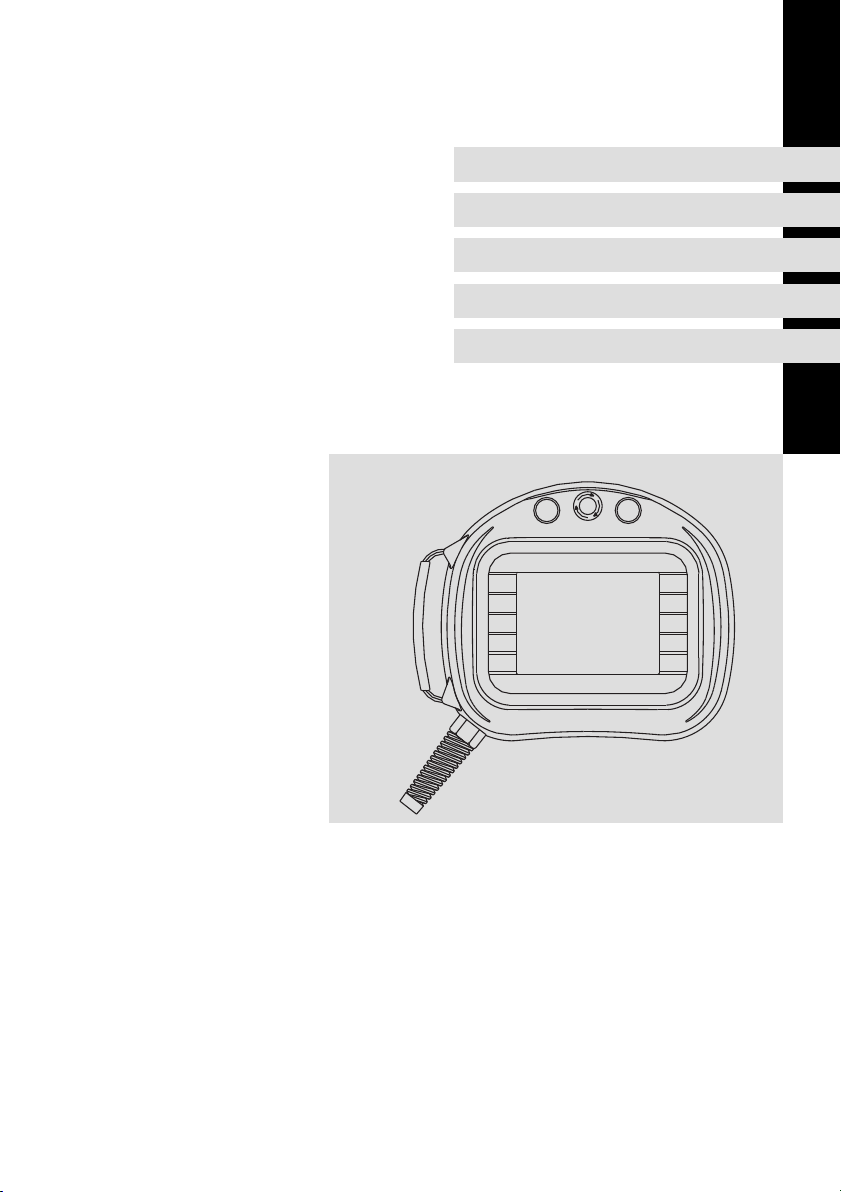
EDBPM−H605
.?(3
Ä.?(3ä
Betriebsanleitung
Operating Instructions
Instructions de mise en service
HMI
F1
F2
F3
F4
F5
EPM−H605, EPM−H606
Bedieneinheit
Operating unit
Unité de commande
F6
F7
F8
F9
F10
l
Page 2
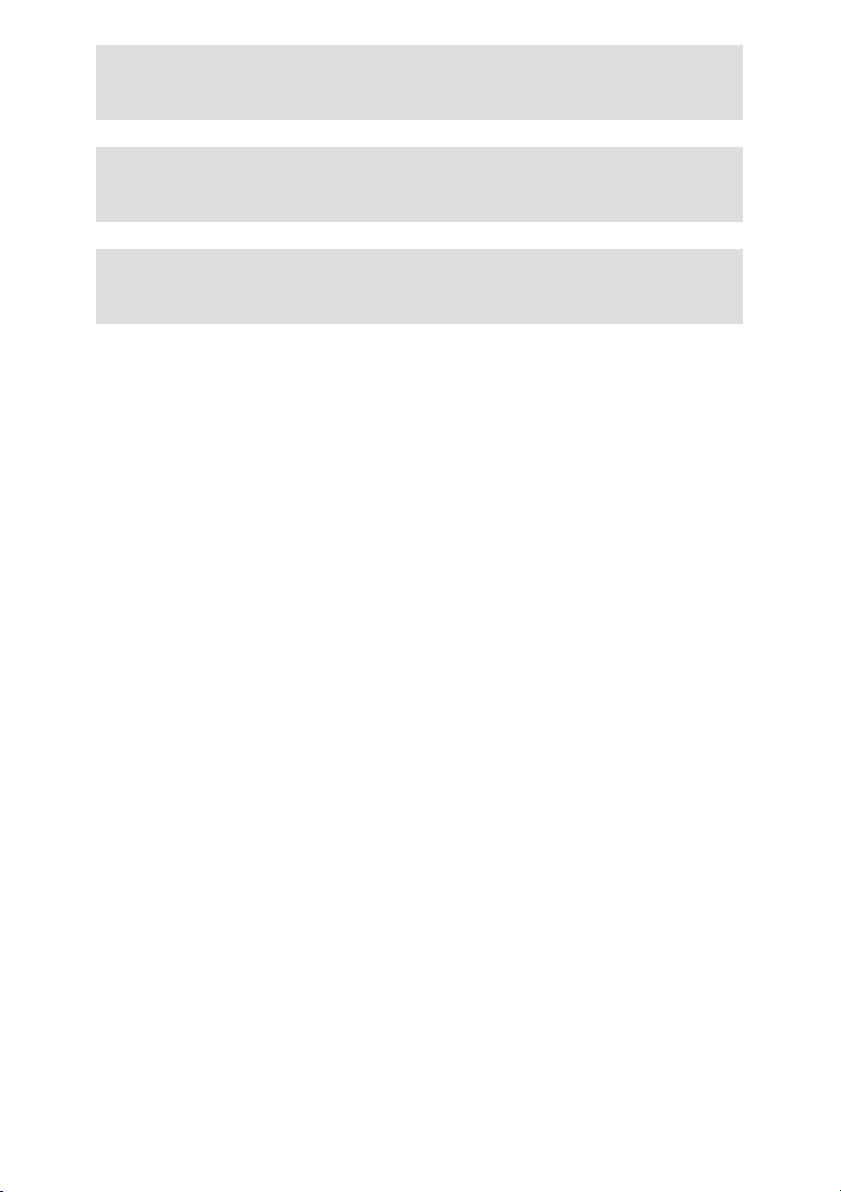
, Lesen Sie zuerst diese Anleitung, bevor Sie mit den Arbeiten beginnen!
Beachten Sie die enthaltenen Sicherheitshinweise.
, Please read these instructions before you start working!
Follow the enclosed safety instructions.
, Veuillez lire attentivement cette documentation avant toute action !
Les consignes de sécurité doivent impérativement être respectées.
Page 3
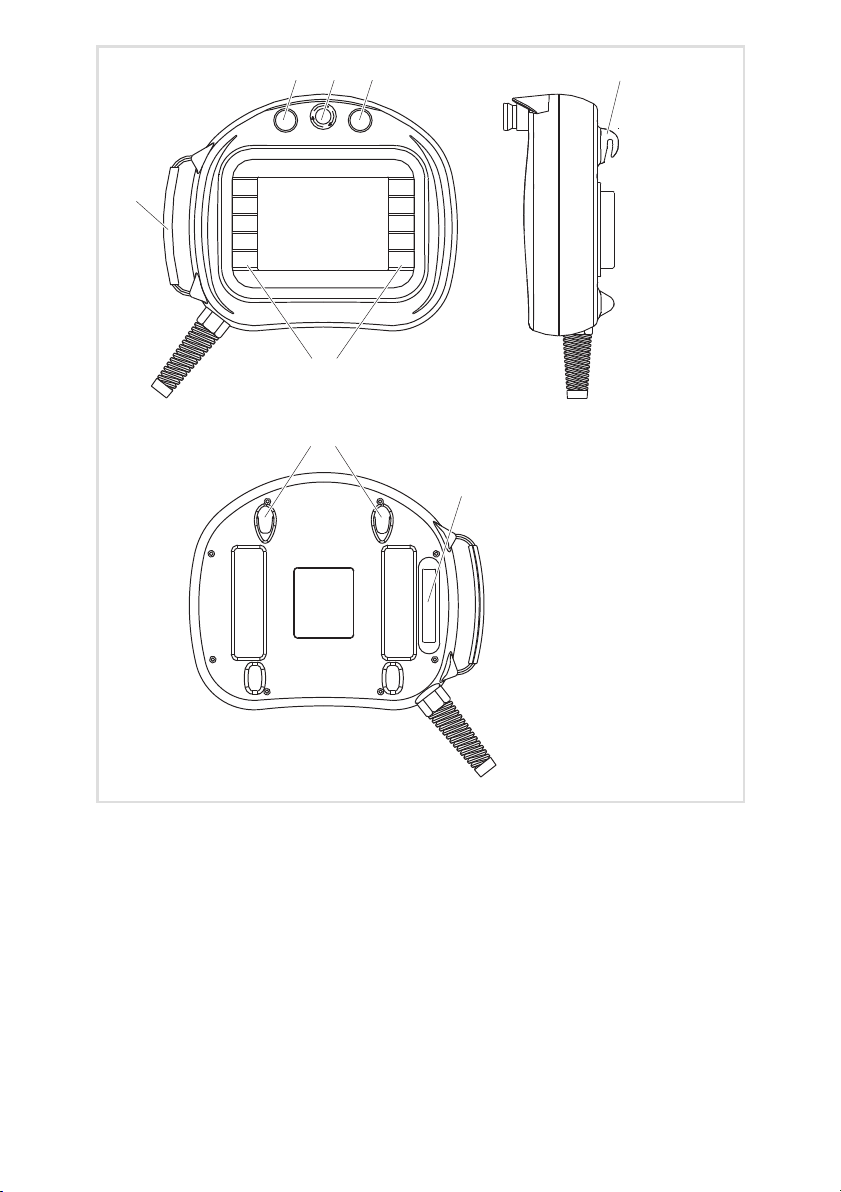
0
1
2
5
4
F1
F2
F3
F4
F5
F6
F7
F8
F9
F10
3
5
6
h605_002
Page 4
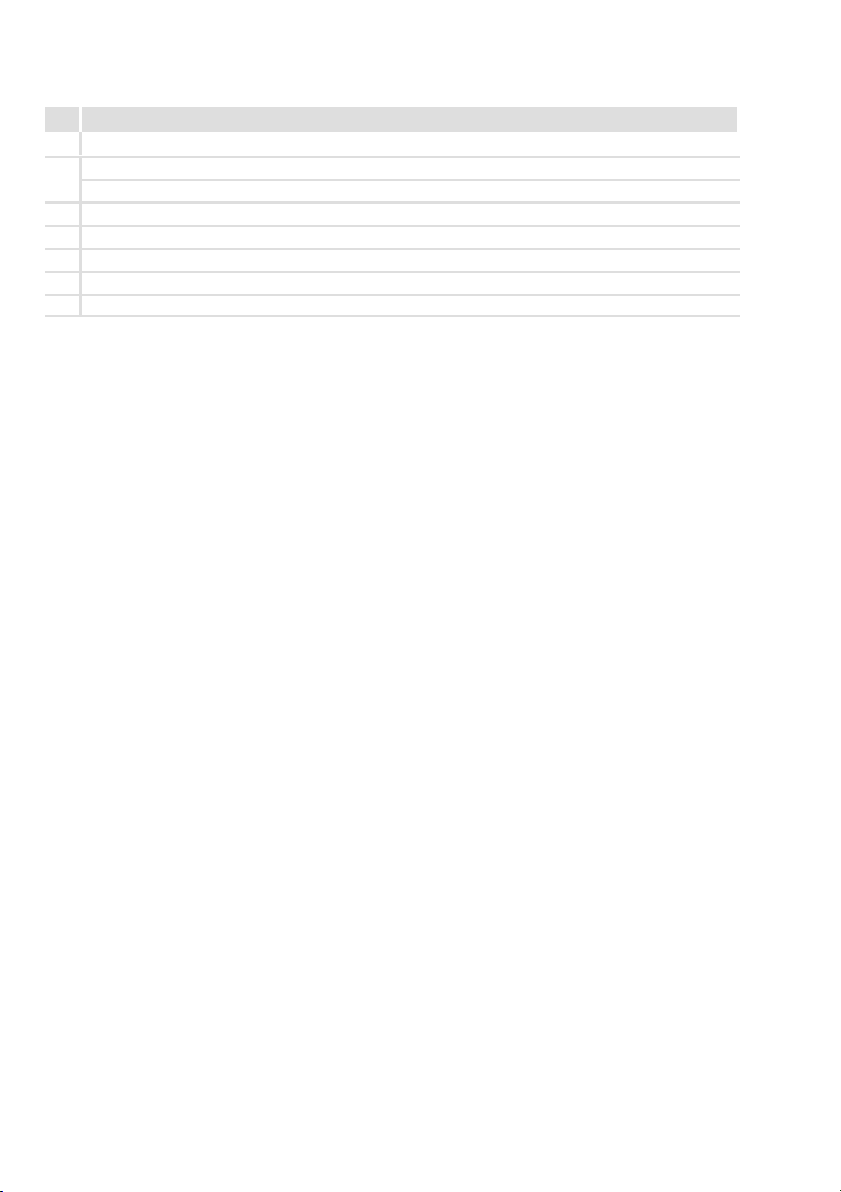
Legende zur Übersicht
Beschreibung
0 Leuchttaster, weiß (1 Schließer)
EPM−H605: Stopp−Taster mit Stoppfunktionalität (2 Öffner)
1
EPM−H606: Ohne Taster
2 Taster, schwarz (1 Schließer)
3 Funktionstasten 1 ... 10 (Funktionen über Software programmierbar)
4 Regulierbare Handschlaufe
5 Haken für Wandbefestigung
6 Dreistufiger Zustimmtaster
4
l
EDBPM−H605 DE/EN/FR 7.2
Page 5

Diese Dokumentation ist gültig für ...
... die Bedieneinheiten EPM−H605 und EPM−H606 ab der Typenschildbezeichnung:
Typenschild
EPM H60x xx 11
Produktreihe
EPM Bedieneinheit
Typ
H605 ohne Stecker
H606 mit Stecker
Hardwarestand
1A, 1B mit 42−poligem Stecker
1D mit 20−poligem Stecker
Softwarestand
L
Type
ID-No
Order
Data:
:
:
:
S/N
Madein Italy
Lenze
Hans-Lenze-Straße1
D-31855Aerzen
REV
Q
EDBPM−H605 DE/EN/FR 7.2
l
5
Page 6
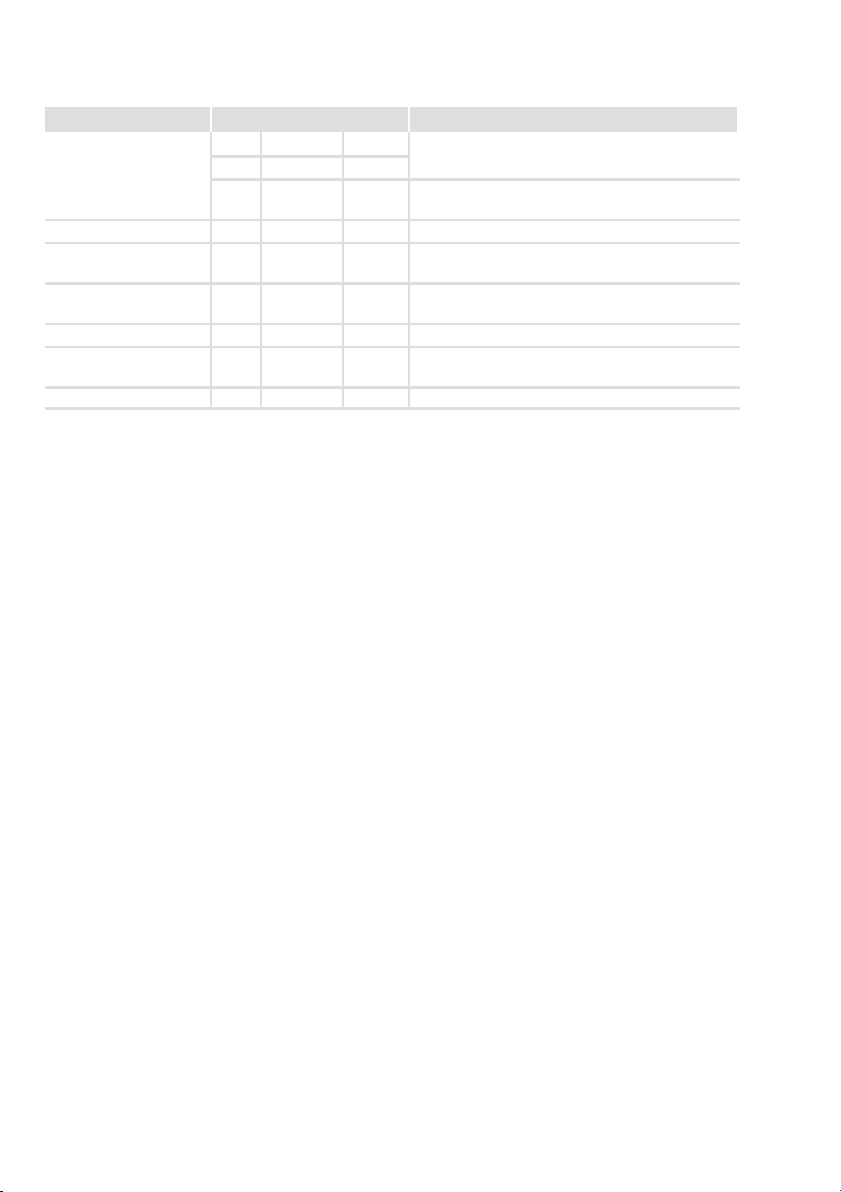
Dokumenthistorie
Materialnummer Version Beschreibung
.?(3
13225859 6.0 10/2007 TD31 Fehlerkorrektur
13210385 5.0 5/2007 TD31 Erweiterung um die Bedieneinheit EPM−H606 mit
13066364 4.0 11/2005 TD31 Erweiterung um die Bedieneinheit EPM−H606 mit
13055022 3.0 06/2005 TD23 Erweiterung um die Bedieneinheit EPM−H606
13034846 2.0 01/2005 TD23 Feldtest, Kapitel "Eigenschaften der Bedieneinheit"
1.0 10/2004 TD23 Feldtest
0Abb. 0Tab. 0
03/2013 TD00
7.2
7.1 02/2013 TD00
7.0 06/2009 TD23 Neuauflage wegen Neuorganisation des Unterneh-
Aktualisierung
mens
20−poligem Stecker
42−poligem Stecke
geänder
I Tipp!
Informationen und Hilfsmittel rund um die Lenze−Produkte finden Sie im
Download−Bereich unter
http://www.Lenze.com
6
l
EDBPM−H605 DE/EN/FR 7.2
Page 7
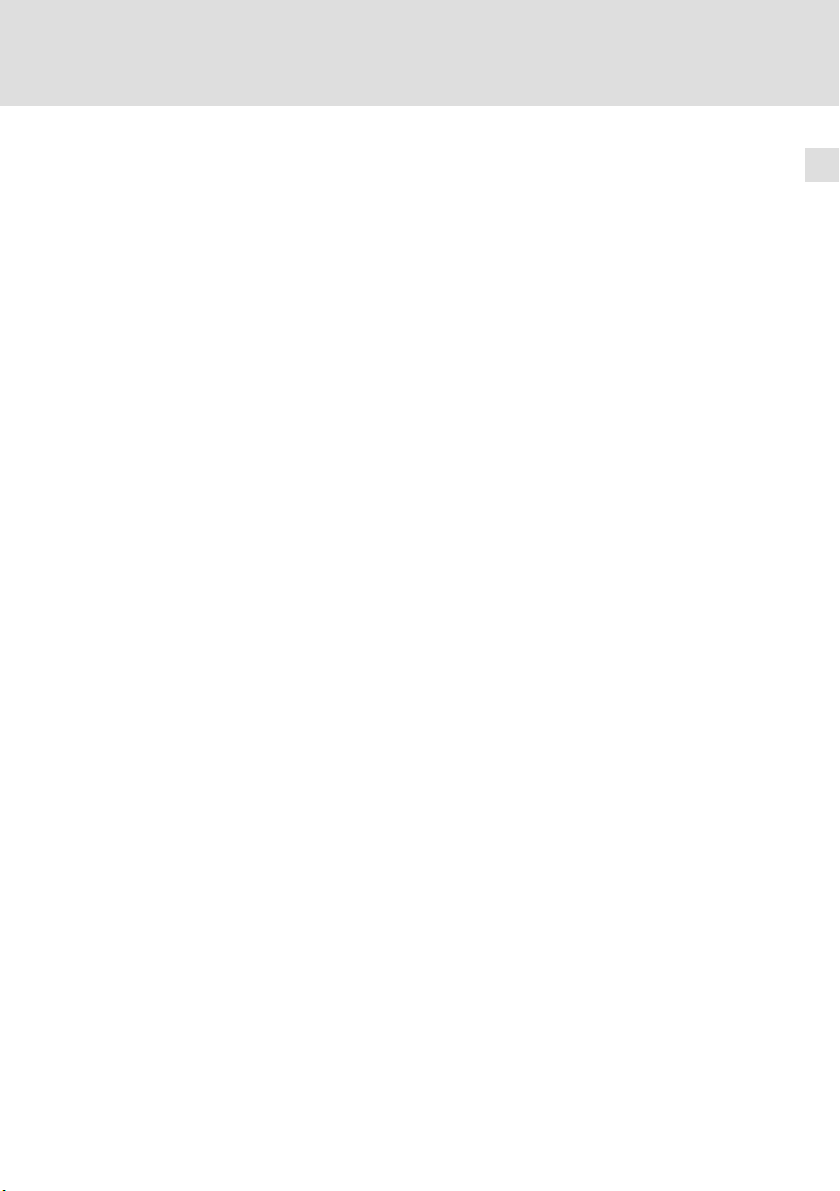
Inhalt i
1 Vorwort und Allgemeines 9. . . . . . . . . . . . . . . . . . . . . . . . . . . . . . . . . . . . . . . . . .
1.1 Über diese Betriebsanleitung 9. . . . . . . . . . . . . . . . . . . . . . . . . . . . . . . . .
1.2 Verwendete Begriffe 9. . . . . . . . . . . . . . . . . . . . . . . . . . . . . . . . . . . . . . . .
1.3 Lieferumfang 9. . . . . . . . . . . . . . . . . . . . . . . . . . . . . . . . . . . . . . . . . . . . . .
2 Sicherheitshinweise 10. . . . . . . . . . . . . . . . . . . . . . . . . . . . . . . . . . . . . . . . . . . . . . .
2.1 Sicherheitsrelevante Bauelemente 10. . . . . . . . . . . . . . . . . . . . . . . . . . . . .
2.2 Verwendete Hinweise 11. . . . . . . . . . . . . . . . . . . . . . . . . . . . . . . . . . . . . . .
3 Technische Daten 12. . . . . . . . . . . . . . . . . . . . . . . . . . . . . . . . . . . . . . . . . . . . . . . . .
3.1 Allgemeine Daten und Einsatzbedingungen 12. . . . . . . . . . . . . . . . . . . .
3.2 Elektrische Daten 13. . . . . . . . . . . . . . . . . . . . . . . . . . . . . . . . . . . . . . . . . . .
3.2.1 Eigenschaften der Bedieneinheit 14. . . . . . . . . . . . . . . . . . . . .
3.3 Abmessungen 17. . . . . . . . . . . . . . . . . . . . . . . . . . . . . . . . . . . . . . . . . . . . . .
3.3.1 Bedieneinheit 17. . . . . . . . . . . . . . . . . . . . . . . . . . . . . . . . . . . .
3.3.2 Wandbefestigung 18. . . . . . . . . . . . . . . . . . . . . . . . . . . . . . . . .
4 Mechanische Installation 19. . . . . . . . . . . . . . . . . . . . . . . . . . . . . . . . . . . . . . . . . . .
4.1 Bedieneinheit befestigen 19. . . . . . . . . . . . . . . . . . . . . . . . . . . . . . . . . . . .
5 Elektrische Installation 20. . . . . . . . . . . . . . . . . . . . . . . . . . . . . . . . . . . . . . . . . . . . .
5.1 Signalbelegung des Anschlusskabels 20. . . . . . . . . . . . . . . . . . . . . . . . . . .
5.1.1 Bedieneinheit EPM−H605 20. . . . . . . . . . . . . . . . . . . . . . . . . . .
5.1.2 Bedieneinheit EPM−H606 mit 42−poligem Stecker 21. . . . . . .
5.1.3 Bedieneinheit EPM−H606 mit 20−poligem Stecker 22. . . . . . .
5.2 Versorgungsspannung anschließen 23. . . . . . . . . . . . . . . . . . . . . . . . . . . .
5.3 Sub−D−Stecker zur Datenübertragung vom PC anschließen 24. . . . . . . . .
5.4 Systembus (CAN) verdrahten 25. . . . . . . . . . . . . . . . . . . . . . . . . . . . . . . .
5.4.1 Wichtige Hinweise 25. . . . . . . . . . . . . . . . . . . . . . . . . . . . . . . .
5.4.2 Bedieneinheit EPM−H605 26. . . . . . . . . . . . . . . . . . . . . . . . . . .
5.4.3 Bedieneinheit EPM−H606 mit 42−poligem Stecker 27. . . . . . .
5.4.4 Bedieneinheit EPM−H606 mit 20−poligem Stecker 28. . . . . . .
5.5 Bedien− und Anzeigeelemente anschließen 29. . . . . . . . . . . . . . . . . . . . .
5.5.1 Bedieneinheit EPM−H605 30. . . . . . . . . . . . . . . . . . . . . . . . . . .
5.5.2 Bedieneinheit EPM−H606 mit 42−poligem Stecker 31. . . . . . .
5.5.3 Bedieneinheit EPM−H606 mit 20−poligem Stecker 32. . . . . . .
5.5.4 Schaltzustände des Zustimmtasters 33. . . . . . . . . . . . . . . . . .
EDBPM−H605 DE/EN/FR 7.2
l
7
Page 8

Inhalti
6 Inbetriebnahme 34. . . . . . . . . . . . . . . . . . . . . . . . . . . . . . . . . . . . . . . . . . . . . . . . . .
6.1 Wichtige Hinweise 34. . . . . . . . . . . . . . . . . . . . . . . . . . . . . . . . . . . . . . . . . .
6.2 Erstes Einschalten 34. . . . . . . . . . . . . . . . . . . . . . . . . . . . . . . . . . . . . . . . . .
6.3 Projekt in die Bedieneinheit übertragen 35. . . . . . . . . . . . . . . . . . . . . . . .
6.3.1 Bedieneinheit und PC verbinden 35. . . . . . . . . . . . . . . . . . . . .
6.3.2 Projekt−Download 36. . . . . . . . . . . . . . . . . . . . . . . . . . . . . . . . .
6.3.3 Verbindung zum PC entfernen 37. . . . . . . . . . . . . . . . . . . . . . .
6.4 Statusmeldungen der Bedieneinheit 38. . . . . . . . . . . . . . . . . . . . . . . . . . .
6.5 Datum/Uhrzeit und Kontrast einstellen 39. . . . . . . . . . . . . . . . . . . . . . . .
7 Bedienung 41. . . . . . . . . . . . . . . . . . . . . . . . . . . . . . . . . . . . . . . . . . . . . . . . . . . . . . .
7.1 Tastenfunktionen 41. . . . . . . . . . . . . . . . . . . . . . . . . . . . . . . . . . . . . . . . . . .
7.2 Daten eingeben 42. . . . . . . . . . . . . . . . . . . . . . . . . . . . . . . . . . . . . . . . . . . .
7.3 Informationsmeldung aufrufen 47. . . . . . . . . . . . . . . . . . . . . . . . . . . . . . .
7.4 Hilfemeldung aufrufen 48. . . . . . . . . . . . . . . . . . . . . . . . . . . . . . . . . . . . . .
8 Fehlersuche und Störungsbeseitigung 49. . . . . . . . . . . . . . . . . . . . . . . . . . . . . . . .
8.1 Störungsmeldungen 49. . . . . . . . . . . . . . . . . . . . . . . . . . . . . . . . . . . . . . . .
8.2 Bedien− und Anzeigeelemente anschließen 49. . . . . . . . . . . . . . . . . . . . .
9 Wartung 50. . . . . . . . . . . . . . . . . . . . . . . . . . . . . . . . . . . . . . . . . . . . . . . . . . . . . . . .
10 Anhang 51. . . . . . . . . . . . . . . . . . . . . . . . . . . . . . . . . . . . . . . . . . . . . . . . . . . . . . . . .
10.1 Anwendungsbeispiel 51. . . . . . . . . . . . . . . . . . . . . . . . . . . . . . . . . . . . . . . .
10.1.1 EPM−H605 mit Sicherheits−SPS und Servoumrichter EVS 93xx −
ES V004 51. . . . . . . . . . . . . . . . . . . . . . . . . . . . . . . . . . . . . . . . . .
10.2 Chemikalienbeständigkeit 54. . . . . . . . . . . . . . . . . . . . . . . . . . . . . . . . . . .
10.3 Stichwortverzeichnis 56. . . . . . . . . . . . . . . . . . . . . . . . . . . . . . . . . . . . . . . .
8
l
EDBPM−H605 DE/EN/FR 7.2
Page 9

1 Vorwort und Allgemeines
Mit den Bedieneinheiten EPM−H605 und EPM−H606 können Sie auf Codestellen
von Lenze Antriebsreglern, Servo PLC 9300 und Drive PLC zugreifen und diese auf
komfortable Weise steuern. Die Kommunikation erfolgt über Systembus (CAN).
Mit der Lenze−Software »HMI Designer« lässt sich die Programmierung der
Bedieneinheiten einfach realisieren.
1.1 Über diese Betriebsanleitung
ƒ Die vorliegende Betriebsanleitung dient dem sicheren und fehlerfreien
Arbeiten an und mit den Bedieneinheiten EPM−H605 und EPM−H606.
ƒ Alle Personen, die an und mit den Bedieneinheiten EPM−H605 und
EPM−H606 arbeiten, müssen bei ihren Arbeiten die Betriebsanleitung
verfügbar haben und die für sie relevanten Angaben und Hinweise
beachten.
ƒ Die Betriebsanleitung muss stets komplett und in einwandfrei lesbarem
Zustand sein.
1.2 Verwendete Begriffe
Vorwort und Allgemeines
Über diese Betriebsanleitung
1
Begriff Im folgenden Text verwendet für
Antriebsregler Lenze Frequenzumrichter 8200 vector und 9300 vector,
HMI Human Machine Interface
1.3 Lieferumfang
Menge Wichtig
l 1 Bedieneinheit
– EPM−H605 mit 10 m Kabel oder
– EPM−H606 mit 10 m Kabel und Stecker
l 1 Betriebsanleitung
l 1 Wandbefestigung
l 1 Handschlaufe
EDBPM−H605 DE/EN/FR 7.2
Lenze Servo−Umrichter 9300 und 9400
Überprüfen Sie nach Erhalt der Lieferung sofort, ob
der Lieferumfang mit den Warenbegleitpapieren
übereinstimmt. Für nachträglich reklamierte Mängel übernimmt Lenze keine Gewährleistung.
Reklamieren Sie
l erkennbare Transportschäden sofort beim An-
lieferer.
l erkennbare Mängel/Unvollständigkeit sofort
bei der zuständigen Lenze−Vertretung.
l
9
Page 10
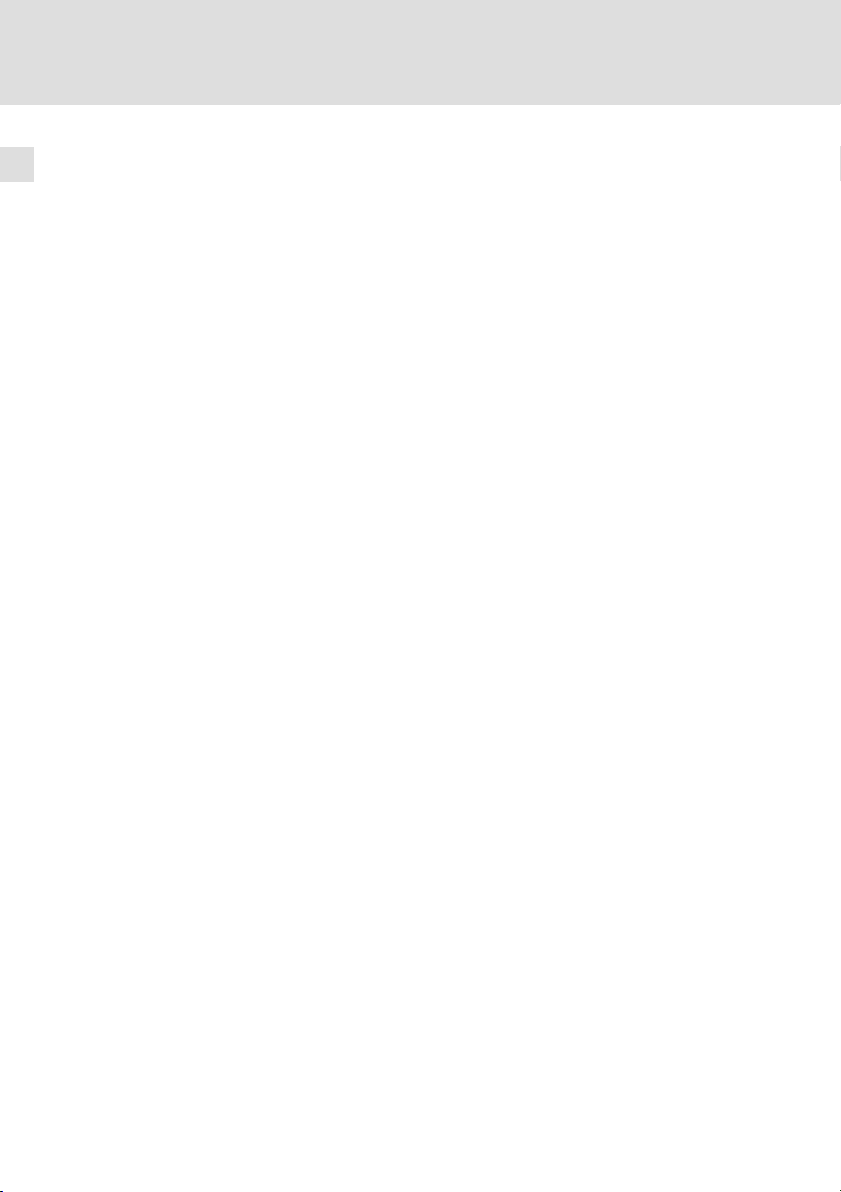
2
Sicherheitshinweise
Sicherheitsrelevante Bauelemente
2 Sicherheitshinweise
2.1 Sicherheitsrelevante Bauelemente
Stopp−Taster mit Stoppfunktionalität
(nur bei der Bedieneinheit EPM−H605)
ƒ Wenn die Bedieneinheit nicht angeschlossen ist, hat der Stopp−Taster
keine Wirkung. Bewahren Sie deshalb eine nicht angeschlossene
Bedieneinheit immer an einem sicheren Ort auf.
ƒ Die zwangsöffnenden Schaltkontakte des Stopp−Tasters müssen so
verschaltet sein, dass sie der Sicherheitskategorie nach EN 954−1
genügen, die aufgrund der Risikoanalyse nach EN 1050 der Maschine
ermittelt wurde.
Zustimmtaster
ƒ Der Zustimmtaster entspricht den Anforderungen der EN 60204−1.
ƒ Mit dem Zustimmtaster können Sie die Sicherheitskategorie 3 nach
EN 954−1:1996 erreichen (Zustimmung über 2 Schaltkreise).
ƒ Nur der Schaltzustand 2 (mittlere Stellung) ermöglicht eine Zustimmung.
In den Schaltzuständen 1 und 3 befindet sich der Zustimmtaster in
Stellung "Aus". (¶ 33)
ƒ Durch die alleinige Betätigung des Zustimmtasters dürfen keine
gefahrbringenden Zustände eingeleitet werden. Es muss zusätzlich ein
zweiter Startbefehl erfolgen.
ƒ Im Gefahrenbereich darf sich nur die Person aufhalten, die den
Zustimmtaster betätigt.
ƒ Der Zustimmtaster ist als Schutzfunktion nur dann geeignet, wenn der
Bediener Personengefährdungen rechtzeitig erkennt und dann sofort
Maßnahmen treffen kann, um die Gefährdung zu vermeiden.
10
l
EDBPM−H605 DE/EN/FR 7.2
Page 11
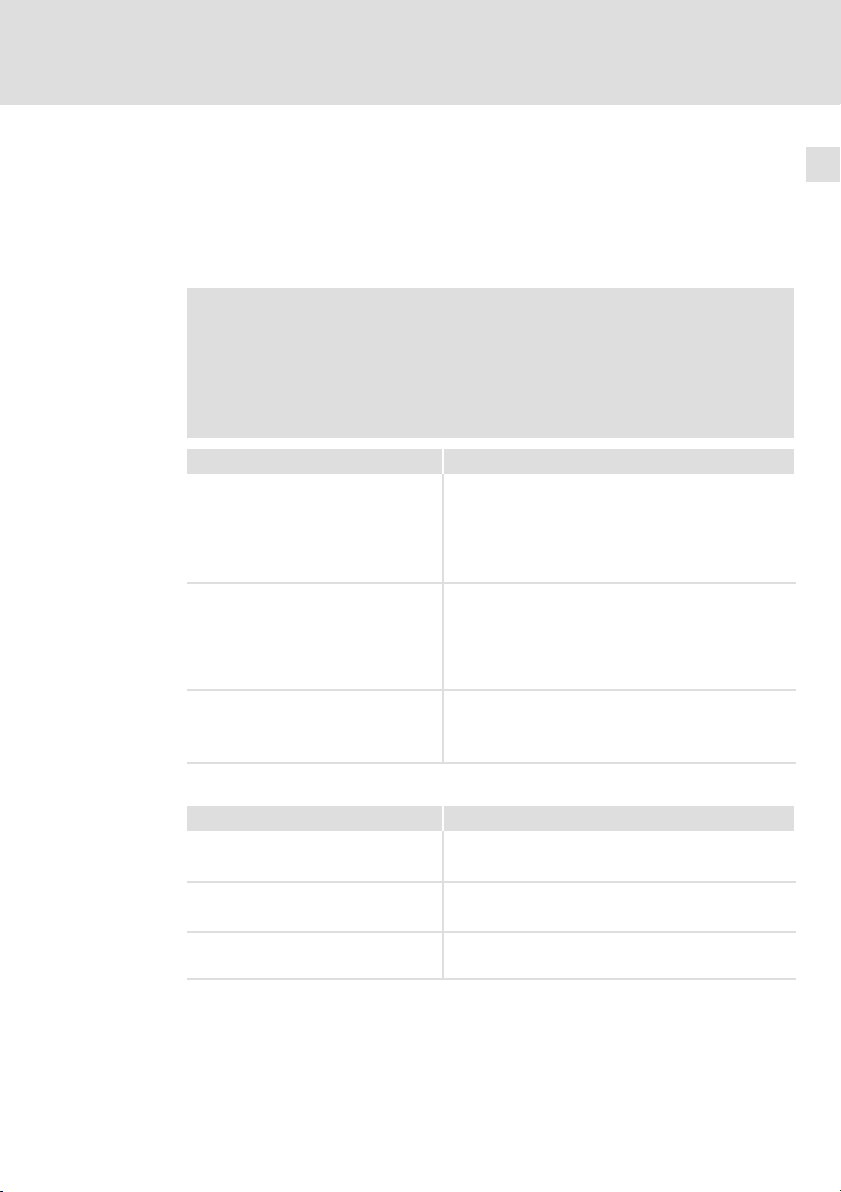
2.2 Verwendete Hinweise
Um auf Gefahren und wichtige Informationen hinzuweisen, werden in dieser
Dokumentation folgende Piktogramme und Signalwörter verwendet:
Sicherheitshinweise
Aufbau der Sicherheitshinweise:
} Gefahr!
(kennzeichnet die Art und die Schwere der Gefahr)
Hinweistext
(beschreibt die Gefahr und gibt Hinweise, wie sie vermieden werden
kann)
Piktogramm und Signalwort Bedeutung
{ Gefahr!
} Gefahr!
( Stop!
Anwendungshinweise
Sicherheitshinweise
Verwendete Hinweise
Gefahr von Personenschäden durch gefährliche elektrische Spannung
Hinweis auf eine unmittelbar drohende Gefahr, die den
Tod oder schwere Verletzungen zur Folge haben kann,
wenn nicht die entsprechenden Maßnahmen getroffen
werden.
Gefahr von Personenschäden durch eine allgemeine
Gefahrenquelle
Hinweis auf eine unmittelbar drohende Gefahr, die den
Tod oder schwere Verletzungen zur Folge haben kann,
wenn nicht die entsprechenden Maßnahmen getroffen
werden.
Gefahr von Sachschäden
Hinweis auf eine mögliche Gefahr, die Sachschäden zur
Folge haben kann, wenn nicht die entsprechenden Maßnahmen getroffen werden.
2
Piktogramm und Signalwort Bedeutung
) Hinweis!
I Tipp!
,
EDBPM−H605 DE/EN/FR 7.2
l
Wichtiger Hinweis für die störungsfreie Funktion
Nützlicher Tipp für die einfache Handhabung
Verweis auf andere Dokumentation
11
Page 12
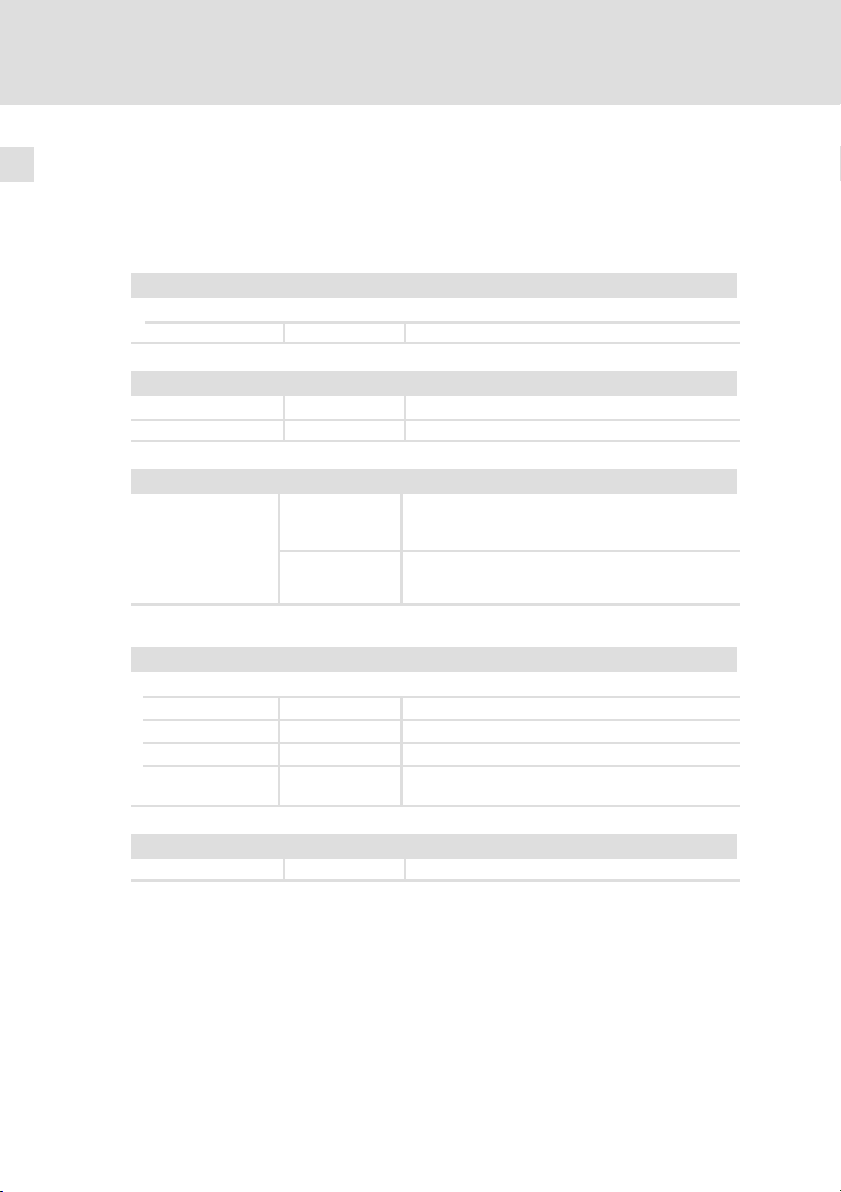
3
Technische Daten
Allgemeine Daten und Einsatzbedingungen
3 Technische Daten
3.1 Allgemeine Daten und Einsatzbedingungen
Allgemeine Daten
Konformität und Approbation
Konformität
CE 2004/108/EG EMV−Richtlinie
Personenschutz und Geräteschutz
Schutzart IP65 (frontseitig)
Zustimmtaster EN 60204−1
EMV
Angewandte Normen
zu Grenzwerten
Einsatzbedingungen
EN 61000−6−4
(2007)
EN 61000−6−2
(2005)
Störaussendung. Nutzungsbeschränkung: Die Einhaltung der Schutzanforderungen in Wohngebieten ist
nicht gewährleistet.
Störfestigkeit. Nutzungsbeschränkung: Die Einhaltung der Schutzanforderungen in Wohngebieten ist
nicht gewährleistet.
12
Umgebungsbedingungen
Klimatisch
Lagerung −20 ... +60 °C
Transport −20 ... +60 °C
Betrieb 0 ... +50 °C
Feuchtebean-
spruchung
Montagebedingungen
Gewicht 3.0 kg
<85 %, keine Betauung
l
EDBPM−H605 DE/EN/FR 7.2
Page 13
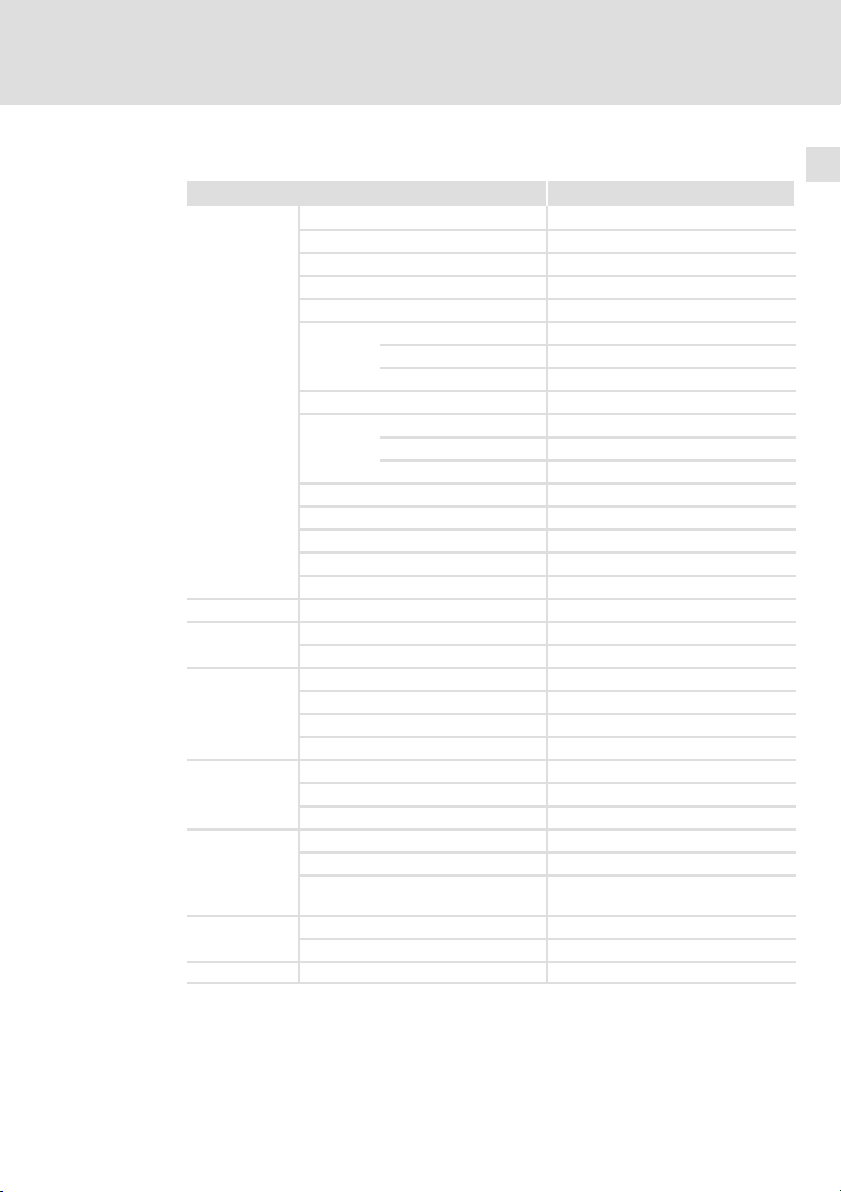
3.2 Elektrische Daten
Bereich Werte
Display
Uhr Software−Uhr
Elektrischer An-
schluss
Anschlusskabel
Leuchttaster,
weiß
Netzwerk
Speicher
Schnittstellen Seriell RS232
Typ
Touch screen Matrix 20 × 16 (je 16 × 15 Pixel)
Auflösung 320 × 240 Pixel
Sichtbare Größe 115,2 × 86,4 mm
Zeilen
Zeichengröße
Fonts frei wählbar
Kontrasteinstellung über Software
Uhreinstellung über Software (ohne Pufferbatterie)
Hintergrundbeleuchtung ja
Lebensdauer bei 25°C 15000 h
DC−Spannungsversorgung DC 24 V (+18 ... 32 V)
Leistungsaufnahme 10 W bei DC 24 V
Leitungslänge 10 m
Querschnitt 0,25 mm
Anzahl der Adern 26
max. Strombelastbarkeit pro Ader 0,5 A
Spannungversorgung Lampe DC 24 V
Stromaufnahme Lampe 8 mA
Lebensdauer Lampe 50000 h
Protokoll Systembus (CAN)
Kommunikationsmedium DIN ISO 11898
Netzwerk−Topologie Linie (beidseitig abgeschlossen mit
Anwenderprogramm 640 kB
Datenspeicher (Flash EPROM) 16 kB
Technische Daten
Elektrische Daten
LCD 4 Blautöne STN
einfache Zeichengröße 16 Zeilen à 40 Zeichen
zweifache Zeichengröße 8 Zeilen à 20 Zeichen
vierfache Zeichengröße 4 Zeilen à 10 Zeichen
einfache Zeichengröße 2,8 × 5,2 mm, Text: 8 × 15 Pixel
zweifache Zeichengröße 5,6 × 10,4 mm, Text: 16 × 30 Pixel
vierfache Zeichengröße 11,2 × 20,8 mm, Text: 32 × 60 Pixel
2
120 W)
3
EDBPM−H605 DE/EN/FR 7.2
l
13
Page 14

3
Technische Daten
Elektrische Daten
Eigenschaften der Bedieneinheit
3.2.1 Eigenschaften der Bedieneinheit
Die Bedieneinheit unterstützt die in der Tabelle aufgeführten Eigenschaften.
Beschreibung Wert
Beschriftung
Der Rezeptstruktur zugeordnete System−Variablen
Direktbefehl mit Wert−Struktur
Dynamische Funktionen
Einfügen von Bildern
Funktionen
Funktionstasten, touch buttons
und touch areas
Wert subtrahieren
Wert addieren
Wert ODER verknüpfen
Wert UND verknüpfen
Wert XOR verknüpfen
Wert setzen
Bilderlisten (mit Bit−Gruppen, Einzel−Bits oder
Zahlenwerten)
Textlisten (mit Bit−Gruppen, Einzel−Bits oder
Zahlenwerten)
Beweglisches symbolisches Feld
Anzeigen der Seiten−Hilfe
Anzeige der Statusseite des Treibers
Bit permanent setzen
Bit permanent zurücksetzen
Bit umkehren
Direktbefehl mit Wert−Struktur
Echtzeitbit setzen
Echtzeitbit zurücksetzen
Gehe zu Seite
Im Gerät gespeicherte Trends lesen
Interner Befehl
Keine (Globaldefinition verwenden)
Makro
Taste deaktivieren
Programmierbare Funktionstasten 10
Lokale oder globale Konfiguration der Funk-
tionstasten
Touch buttons 320 pro
Touch areas 24
1024
Seite
1)
14
l
EDBPM−H605 DE/EN/FR 7.2
Page 15

Technische Daten
Eigenschaften der Bedieneinheit
Grafische Funktionen
Interne Befehle
Interne Register 4096 Byte
Logik
Meldungen
Passwort
Rezepte [Anzahl/Variablen pro Rezept] 128/256
Bogen
Kreis
Linie
Rechteck
Balkengrafik
Bedienseite
Die generelle Seitenzahl auf Null setzen
Hilfe der Seite
Nächste Seite
Passwort ändern
Passwort Login
Passwort Logout
Projekt beenden
Projektinformationen anzeigen
Rezept an das Gerät senden
Rezept aus Datenspeicher laden
Rezept im Datenspeicher sichern
Rezept löschen
Rezept vom Videopuffer an das Gerät senden
Rezept−Verzeichnis anzeigen
Seiten−Verzeichnis anzeigen
Sprache ändern
Vom Gerät empfangenes Rezept im Datenspei-
cher sichern
Vom Gerät empfangenes Rezept im Puffer sichern
Vorangehende Seite
Automatische Operationen 32
Gleichungen 32
Timer 32
Makros (Total/Befehle pro Makro) 1024/16
Informationsmeldungen [insgesamt/gleichzei-
tig aktiv]
Hilfe zu Meldungen 256
Systemmeldungen
Zeichen 8 Bit
Ebenen 10
Elektrische Daten
WertBeschreibung
256/256
3
EDBPM−H605 DE/EN/FR 7.2
l
15
Page 16

3
Technische Daten
Elektrische Daten
Eigenschaften der Bedieneinheit
Seiten
Sprachen
Uhrzeit/Datum
Variablen
1)
von der Projektgröße begrenzter Richtwert
Seiten 128
Hilfe zu Seiten 128
Unterstützte Sprachen 4
Frei wählbare fonts
Uhrzeit mit Sekunden
Uhrzeit ohne Sekunden
Darstellung als Datum (tt.mm.jjjj)
Darstellung als Wochentag
Grenzwerte− und lineare Korrektur−Variablen
Bewegungsvariablen (bewegliches symboli-
sches Feld)
Schwellenvariablen
Numerische Gleitpunkt−Variablen
Numerische Variablen (DEC, HEX, BIN, BCD)
String−Variablen (ASCII)
WertBeschreibung
34 pro Seiten
16
l
EDBPM−H605 DE/EN/FR 7.2
Page 17
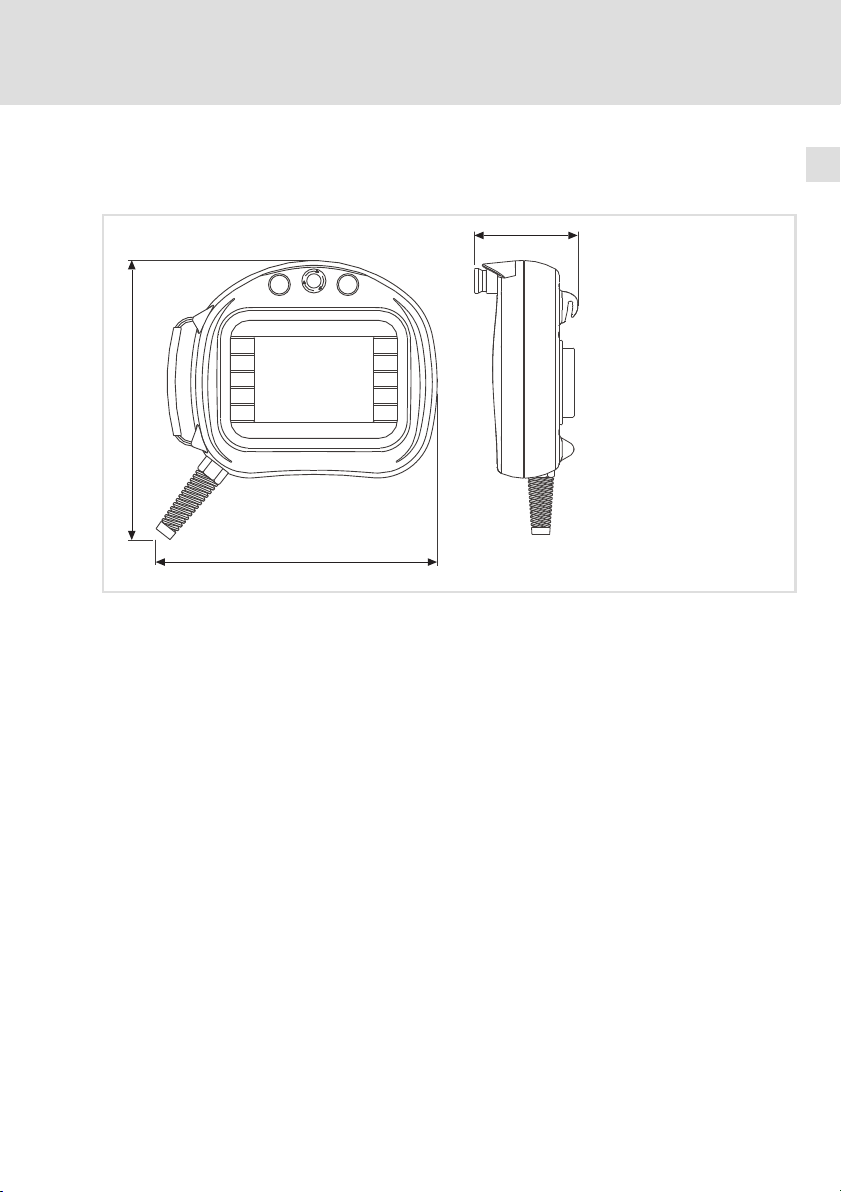
3.3 Abmessungen
3.3.1 Bedieneinheit
Technische Daten
Abmessungen
Bedieneinheit
97 mm
3
284 mm
F1
F2
F3
F4
F5
286 mm
Abb. 3−1 Abmessungen Bedieneinheit
F6
F7
F8
F9
F10
h605_003
EDBPM−H605 DE/EN/FR 7.2
l
17
Page 18
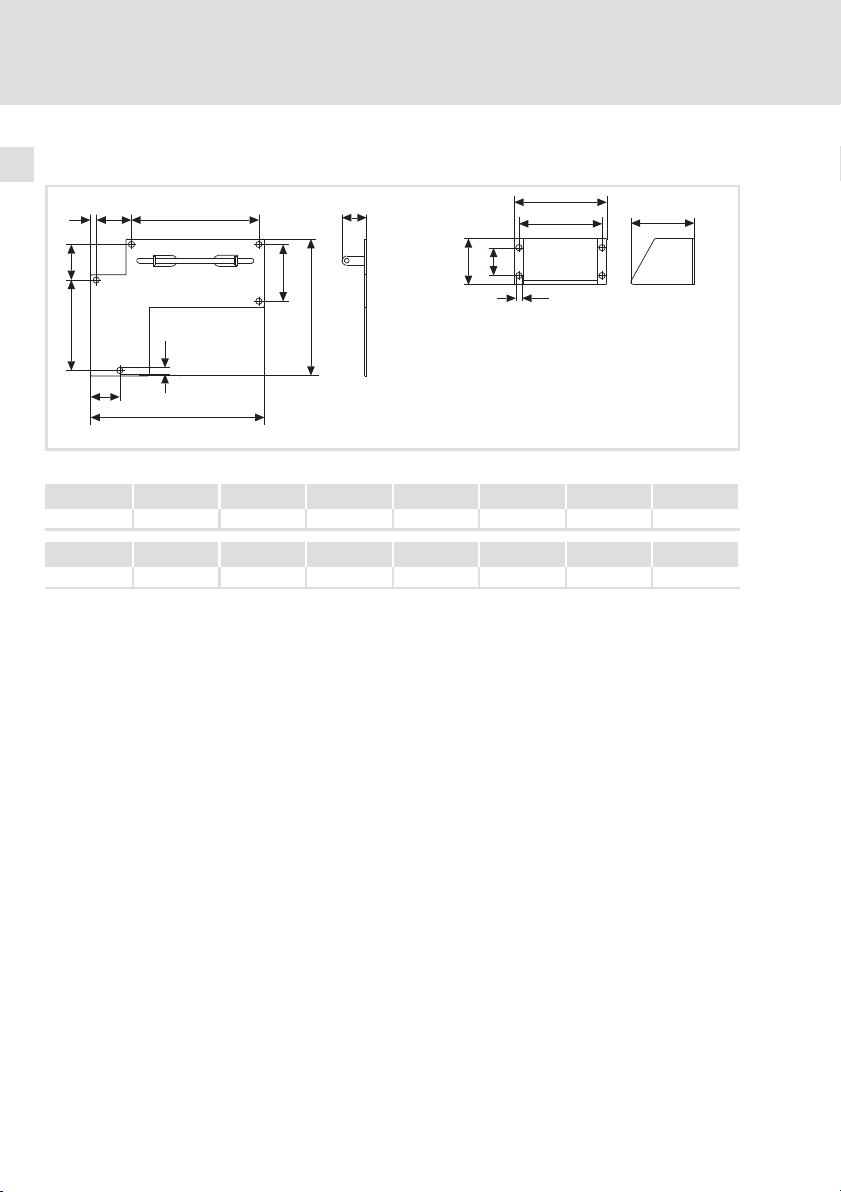
3
Technische Daten
Abmessungen
Wandbefestigung
3.3.2 Wandbefestigung
d1 d2 d3
d8
d7
e
a1
d4
a
d5
d6
b
d10
b1
d9
d5
Abb. 3−2 Abmessungen Wandbefestigung
a [mm] a1 [mm] b [mm] b1 [mm] d1 [mm] d2 [mm] d3 [mm] d4 [mm]
148,8 50,0 188,0 100,0 6,0 38,0 138,0 62,0
d5[mm] d6 [mm] d7 [mm] d8 [mm] d9 [mm] d10 [mm] e [mm] e1 [mm]
5,0 31,5 98,0 38,8 90,0 30,0 26,5 68,4
e1
h605_004
18
l
EDBPM−H605 DE/EN/FR 7.2
Page 19

4 Mechanische Installation
4.1 Bedieneinheit befestigen
) Hinweis!
Befestigen Sie die Bedieneinheit immer mit der Justiervorrichtung,
um ein unbeabsichtigtes Betätigen des Zustimmtasters zu
verhindern.
Mechanische Installation
Bedieneinheit befestigen
0
90°
< 106 mm
4
Abb. 4−1 Bedieneinheit befestigen
1. Wandbefestigung 0 in Sichthöhe befestigen.
2. Bedieneinheit an Wandbefestigung einhängen.
3. Justiervorrichtung 1 so unter der Bedieneinheit positionieren, dass bei
einer leichten Kopfneigung und einem idealen Sichtabstand senkrecht auf
die Anzeige geschaut werden kann.
4. Bedieneinheit abhängen und Justiervorrichtung befestigen.
5. Bedieneinheit wieder an Wandbefestigung einhängen.
EDBPM−H605 DE/EN/FR 7.2
l
90°
1
h605_005
19
Page 20
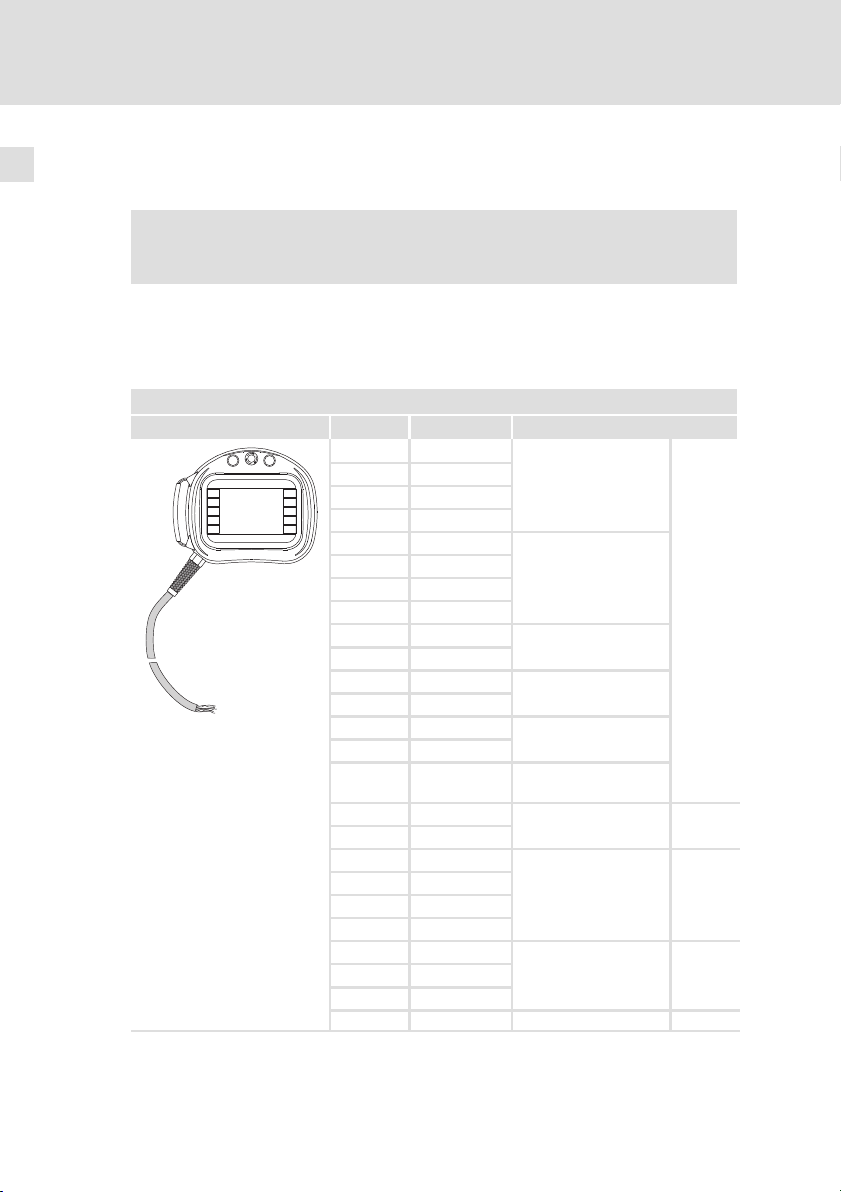
5
Elektrische Installation
Signalbelegung des Anschlusskabels
Bedieneinheit EPM−H605
5 Elektrische Installation
( Stop!
Bedieneinheit nur im spannungslosen Zustand verdrahten!
5.1 Signalbelegung des Anschlusskabels
5.1.1 Bedieneinheit EPM−H605
Aderbelegung der Bedieneinheit EPM−H605
Grafik Aderfarbe Signal Beschreibung
WHBK
PKBN
F6
GYBN
F7
F8
F9
WHBU
F10
BNRD C1
YEBN NC1
VT C2
BNGN NC2
WHGN
WHPK
GYPK
RDBU
GY
BN
BNBU NO1
RD DC +24 V
BK DC 0 V
BU CAN−LOW
WHYE CAN−HIGH
GN CAN−GND
WHGY CAN−Shield
PK Tx RS232
WH Rx RS232
YE Signal GND
WHRD Nicht angeschlossen
F1
F2
F3
F4
F5
Stopp−Taster
Zustimmtaster (Rückseite Bedieneinheit)
^ 29
Taster, schwarz
Leuchttaster, weiß
Leuchte, weiß
Zustimmtaster (Rückseite Bedieneinheit)
Versorgungsspannung ^ 23
Systembus (CAN) ^ 20
Übertragungssignale ^ 24
20
l
EDBPM−H605 DE/EN/FR 7.2
Page 21

Elektrische Installation
Signalbelegung des Anschlusskabels
Bedieneinheit EPM−H606 mit 42−poligem Stecker
Kurzzeichen Farbe Kurzzeichen Farbe Kurzzeichen Farbe
BK Schwarz BN Braun RD Rot
YE Gelb GN Grün BU Blau
VT Violett GY Grau WH Weiß
PK Rosa GNYE Grün−Gelb OG Orange
5.1.2 Bedieneinheit EPM−H606 mit 42−poligem Stecker
(Nur Bedieneinheit mit Hardwarestand 1A und 1B)
Pinbelegung des Anschlusssteckers der Bedieneinheit EPM−H606
Grafik Pin Signal Beschreibung
1 ... 4
5 C1
F1
F2
F3
F4
F5
F6
6 NC1
F7
F8
F9
7 C2
F10
8 NC2
9
10
11
12
13
14
15 NO1
16 ... 20 Nicht angeschlossen
21 DC +24 V
1736
22 DC 0 V
23 CAN−LOW
42
24 CAN−HIGH
25 CAN−GND
26
27 CAN−Shield
28 ... 30 Nicht angeschlossen
31 Tx RS232
32 Rx RS232
33 Signal GND
34 ... 42 Nicht angeschlossen
Nicht angeschlossen
Zustimmtaster (Rückseite Bedieneinheit)
Taster, schwarz
^ 29
Leuchttaster, weiß
Leuchte, weiß
Zustimmtaster (Rückseite Bedieneinheit)
Versorgungsspannung ^ 23
Systembus (CAN) ^ 20
Nicht angeschlossen
Systembus (CAN)
Übertragungssignale ^ 24
5
EDBPM−H605 DE/EN/FR 7.2
l
21
Page 22

5
Elektrische Installation
Signalbelegung des Anschlusskabels
Bedieneinheit EPM−H606 mit 20−poligem Stecker
5.1.3 Bedieneinheit EPM−H606 mit 20−poligem Stecker
(Nur Bedieneinheit mit Hardwarestand 1D)
Pinbelegung des Anschlusssteckers der Bedieneinheit EPM−H606
Grafik Pin Signal Beschreibung
A1 C1
A2 NO1
F6
A3 C2
F7
F8
F9
A4 NO2
F10
B1 CAN−HIGH
B2 CAN−LOW
B3 CAN−GND
B4
C1 DC +24 V
C2 DC 0 V
C3
C4
C5 DC 0 V
C6 DC +24 V
4
1
2
1
3
4
B
A
C7
AC
C8
C9 Tx RS232
C10 Rx RS232
C11 GND RS232
C12 Nicht angeschlossen
12
F1
F2
F3
F4
F5
C
1
7
7
1
3
2
8
2
3
9
10
4
11
5
12
6
6
Zustimmtaster (Rückseite Bedieneinheit)
^ 29
Systembus (CAN) ^ 20
Nicht angeschlossen
Versorgungsspannung ^ 23
Leuchttaster, weiß
Leuchte, weiß
^ 29
Taster, schwarz
Übertragungssignale ^ 24
22
l
EDBPM−H605 DE/EN/FR 7.2
Page 23
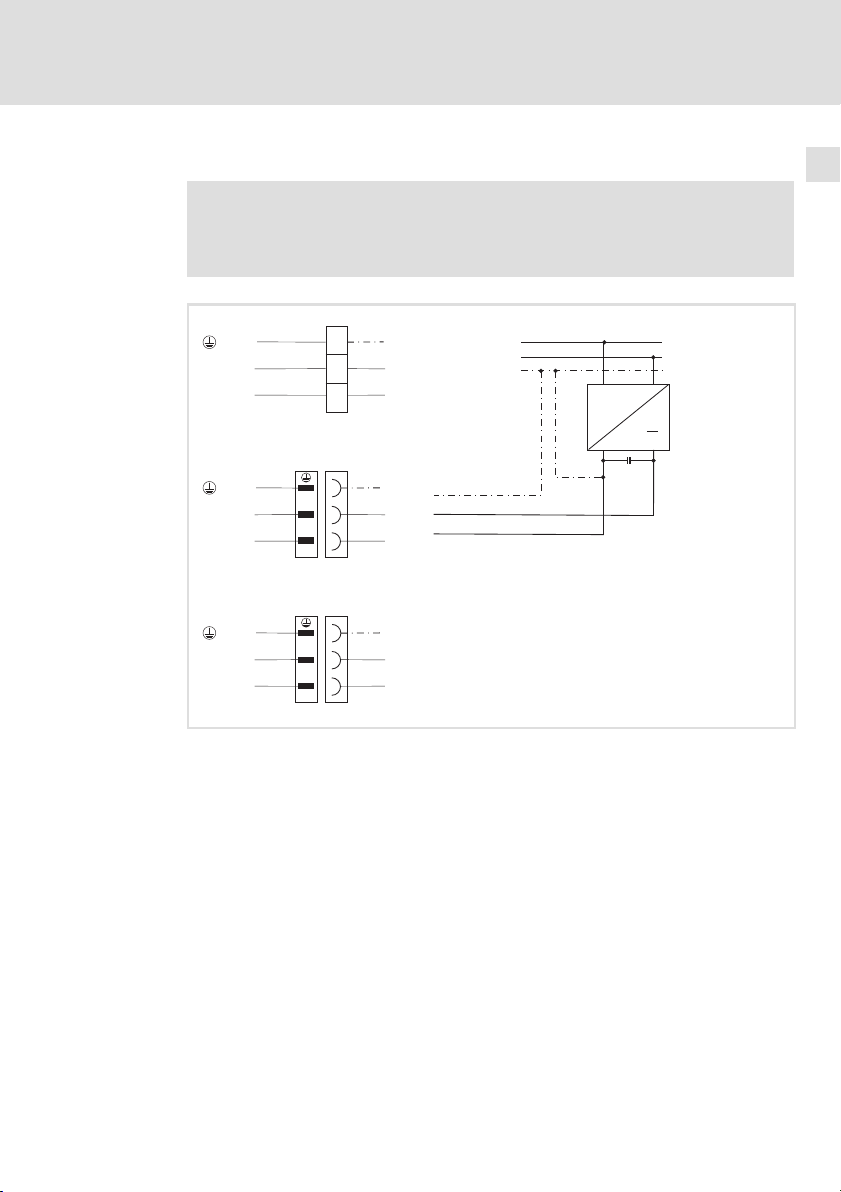
Versorgungsspannung anschließen
5.2 Versorgungsspannung anschließen
( Stop!
Beschädigung angeschlossener Geräte. Verbinden Sie den PE−Leiter
so, wie es in der Abbildung dargestellt ist!
Elektrische Installation
5
EPM-H605
DC+24V
DC0V
EPM-H606 (HW 1A, 1B)
DC+24V
DC0V
EPM-H606 (HW 1D)
DC+24V
DC0V
Abb. 5−1 Versorgungsspannung anschließen
GNYE
RD
BK
21
22
C1
C2
EPM−H605 Bedieneinheit für festen Anschluss
EPM−H606 (HW 1A, 1B) Bedieneinheit mit 42−poligem Stecker (Hardwarestand 1A
EPM−H606 (HW 1D) Bedieneinheit mit 20−poligem Stecker (Hardwarestand 1D)
PE
DC+24V
DC0V
und 1B)
L1
N
PE
~
DC +18…32V
h605_007
EDBPM−H605 DE/EN/FR 7.2
l
23
Page 24

5
Elektrische Installation
Sub−D−Stecker zur Datenübertragung vom PC anschließen
5.3 Sub−D−Stecker zur Datenübertragung vom PC anschließen
Um Projekte vom PC in die Bedieneinheit übertragen zu können, müssen Sie einen 25−poligen Sub−D−Stecker mit Buchsenfeld an die Adern der Bedieneinheit
anschließen.
EPM-H605
PK
WH
YE
31
32
33
141
C9
C10
C11
und 1B)
TX RS232 OUT
RX RS232 IN
Signal GND
EPM-H606 (HW 1A, 1B)
TX RS232 OUT
RX RS232 IN
Signal GND
EPM-H606 (HW 1D)
TX RS232 OUT
RX RS232 IN
Signal GND
Abb. 5−2 Anschluss Sub−D−Stecker
EPM−H605 Bedieneinheit für festen Anschluss
EPM−H606 (HW 1A, 1B) Bedieneinheit mit 42−poligem Stecker (Hardwarestand 1A
EPM−H606 (HW 1D) Bedieneinheit mit 20−poligem Stecker (Hardwarestand 1D)
l
HMI Designer
h605_008
24
Pinbelegung des Sub−D−Steckers
Signal
n. c. 1 ˙ ˙ ˙
Tx RS232 2 PK 31 C9
Rx RS232 3 WH 32 C10
n. c. 4 ... 6 ˙ ˙ ˙
Signal GND 7 YE 33 C11
n. c. 8 ... 25 ˙ ˙ ˙
Sub−D−Stecker EPM−H605 EPM−H606 (HW 1A, 1B) EPM−H606 (HW 1D)
Pin Aderfarbe Pin Pin
n. c. Nicht angeschlossen
l
EDBPM−H605 DE/EN/FR 7.2
Page 25

5.4 Systembus (CAN) verdrahten
5.4.1 Wichtige Hinweise
) Hinweis!
ƒ Die Bedieneinheit hat intern einen fest verdrahteten
Bus−Abschlusswiderstand. Daher muss sie erster oder letzter
Busteilnehmer sein.
ƒ Die Einstellung der Baudrate ist in der Dokumentation
"HMI−Designer − Erste Schritte beschrieben.
ƒ Detaillierte Informationen zum Systembus (CAN) finden Sie im
Kommunikationshandbuch (CAN).
Wir empfehlen CAN−Kabel nach ISO 11898−2 zu verwenden:
CAN−Kabel nach ISO 11898−2
Kabeltyp Paarverseilt mit Abschirmung
Impedanz 120 W (95 ... 140 W)
Leitungswiderstand/−querschnitt
Kabellänge £ 300 m £ 70 mW/m / 0.25 0.34 mm2 (AWG22)
Kabellänge 301 1000 m £ 40 mW/m / 0.5 mm2 (AWG20)
Signallaufzeit £ 5 ns/m
Elektrische Installation
Systembus (CAN) verdrahten
Wichtige Hinweise
5
EDBPM−H605 DE/EN/FR 7.2
l
25
Page 26
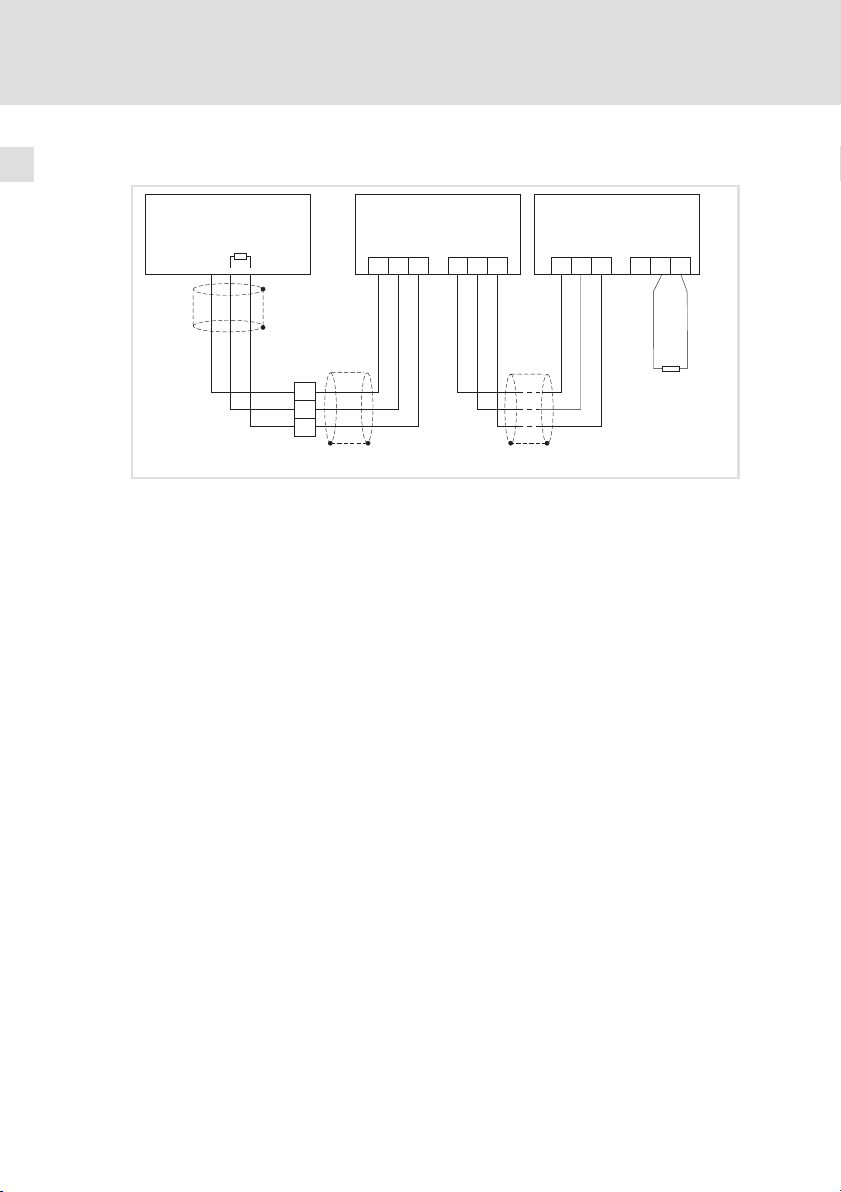
5
Elektrische Installation
Systembus (CAN) verdrahten
Bedieneinheit EPM−H605
5.4.2 Bedieneinheit EPM−H605
A
(H605)
1
120
""
CAN-LOW
CAN-HIGH
CAN-GND
Abb. 5−3 Bedieneinheit EPM−H605
A
1
A
2
A
n
GN
BU
WHYE
Busteilnehmer 1
Busteilnehmer 2
Busteilnehmer n
CG LO HI
""
A
2
CG LO HI
A
n
CG
LO HI
CG LO
HI
120
""
h605_009
26
l
EDBPM−H605 DE/EN/FR 7.2
Page 27

Elektrische Installation
Systembus (CAN) verdrahten
Bedieneinheit EPM−H606 mit 42−poligem Stecker
5
5.4.3 Bedieneinheit EPM−H606 mit 42−poligem Stecker
(Nur Bedieneinheit mit Hardwarestand 1A und 1B)
( Stop!
Busfehler!
ƒ Der Anschluss der Bedieneinheit ohne CAN−Repeater an den
Systembus (CAN) führt zu Busfehlern, wenn während des
Betriebs der Stecker der Bedieneinheit abgezogen wird.
Schutzmaßnahme:
ƒ Schließen Sie die Bedieneinheit über einen CAN−Repeater an.
– Lesen Sie die Dokumentation zum CAN−Repeater.
A
1
HI
120
A (H606)
n+1
120
CAN-LOW
CAN-HIGH
CAN-GND
""
""
Abb. 5−4 Bedieneinheit mit 42−poligen Stecker anschließen
0 CAN−Segment 1 1 CAN−Segment 2
A
Busteilnehmer 1 A2Busteilnehmer 2
1
A
Busteilnehmer n A
n
2176 CAN−Repeater EFM2176
A
2
HI
CGCG LOLO
24
23
25
CGCG LOLO HIHI
HILOGND CAN2
120
120
HILOGND
""
Busteilnehmer n+1 (z.B. EPM−H606)
n+1
A
CG LO HI CG LO
""
DC +24 V
(DC +9 ... +35 V)
CAN1
""
+24
n
2176
GND
HI
1
0
h605_013
EDBPM−H605 DE/EN/FR 7.2
l
27
Page 28
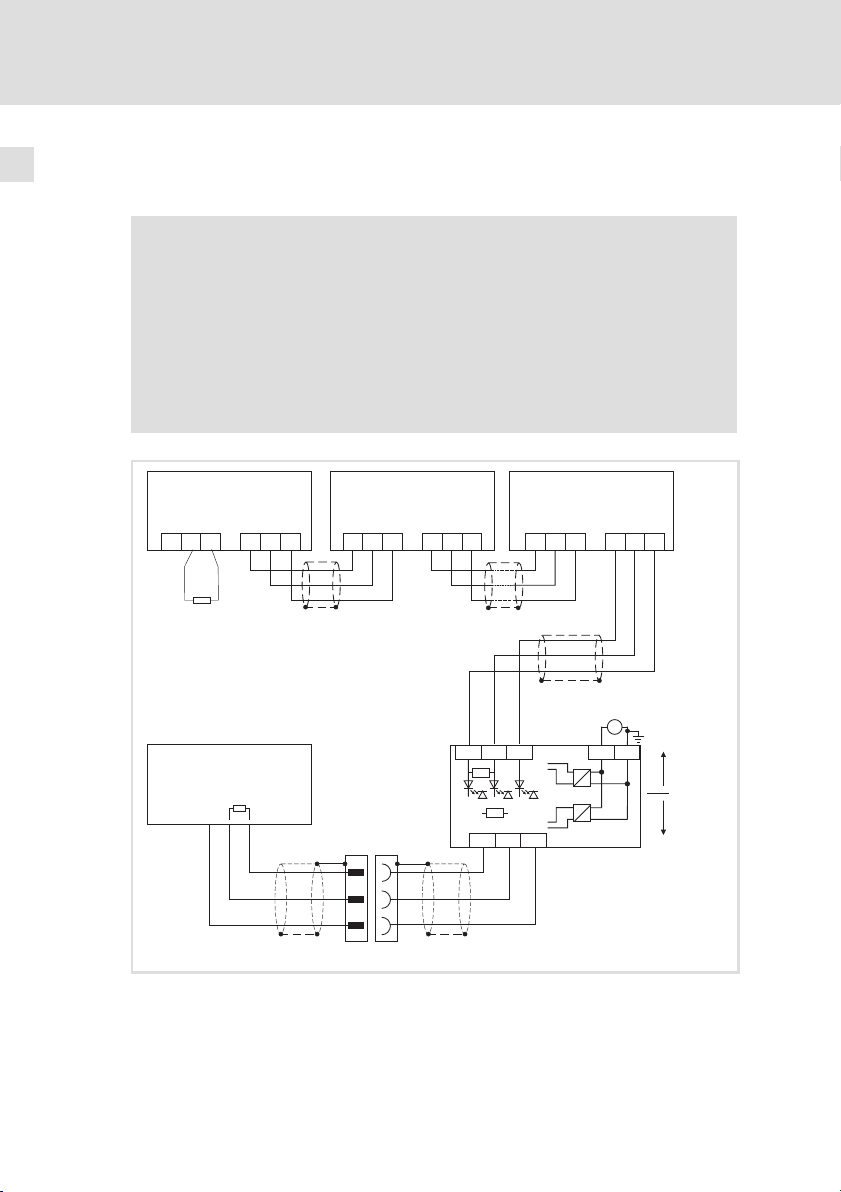
5
Elektrische Installation
Systembus (CAN) verdrahten
Bedieneinheit EPM−H606 mit 20−poligem Stecker
5.4.4 Bedieneinheit EPM−H606 mit 20−poligem Stecker
(Nur Bedieneinheit mit Hardwarestand 1D)
( Stop!
Busfehler!
ƒ Der Anschluss der Bedieneinheit ohne CAN−Repeater an den
Systembus (CAN) führt zu Busfehlern, wenn während des
Betriebs der Stecker der Bedieneinheit abgezogen wird.
Schutzmaßnahme:
ƒ Schließen Sie die Bedieneinheit über einen CAN−Repeater an.
– Lesen Sie die Dokumentation zum CAN−Repeater.
A
1
HI
120
A (H606)
n+1
120
CAN-LOW
CAN-HIGH
CAN-GND
Abb. 5−5 Bedieneinheit mit 20−poligen Stecker anschließen
0 CAN−Segment 1 1 CAN−Segment 2
A
Busteilnehmer 1 A2Busteilnehmer 2
1
A
Busteilnehmer n A
n
2176 CAN−Repeater EFM2176
""
A
2
HI
CGCG LOLO
B1
B2
B3
CGCG LOLO HIHI
HILOGND CAN2
120
HILOGND
""""
Busteilnehmer n+1 (z.B. EPM−H606)
n+1
CG LO HI CG LO
""
DC +24 V
(DC +9 ... +35 V)
120
CAN1
A
n
HI
""
1
GND
+24
2176
0
h606_004
28
l
EDBPM−H605 DE/EN/FR 7.2
Page 29
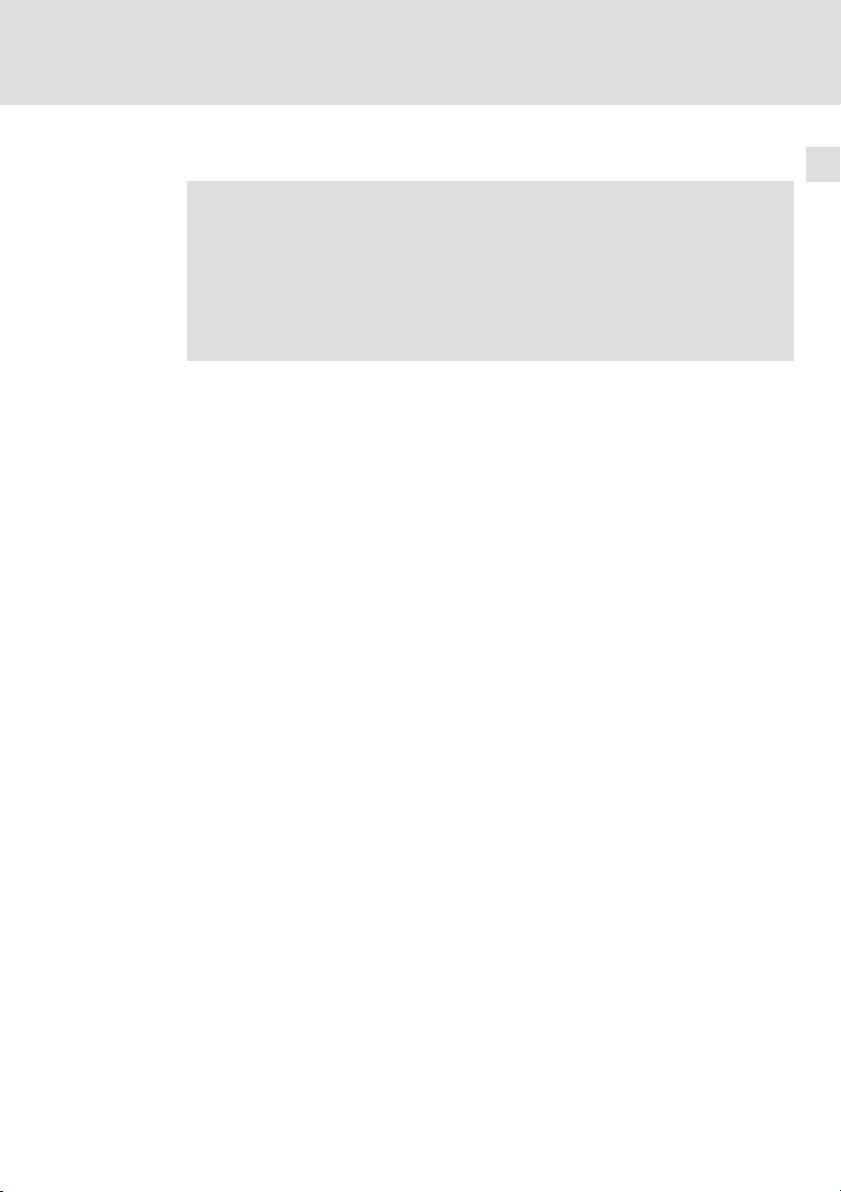
Elektrische Installation
Bedien− und Anzeigeelemente anschließen
5.5 Bedien− und Anzeigeelemente anschließen
} Gefahr!
ƒ Wenn Sie die Zustimmung über 2 Schaltkreise realisieren,
erreichen Sie mit dem Zustimmtaster die Sicherheitskategorie 3
nach EN 954−1:1996.
ƒ Durch die alleinige Betätigung des Zustimmtasters dürfen keine
gefahrbringenden Zustände eingeleitet werden. Es muss
zusätzlich ein weiterer Fahrbefehl erfolgen.
5
EDBPM−H605 DE/EN/FR 7.2
l
29
Page 30
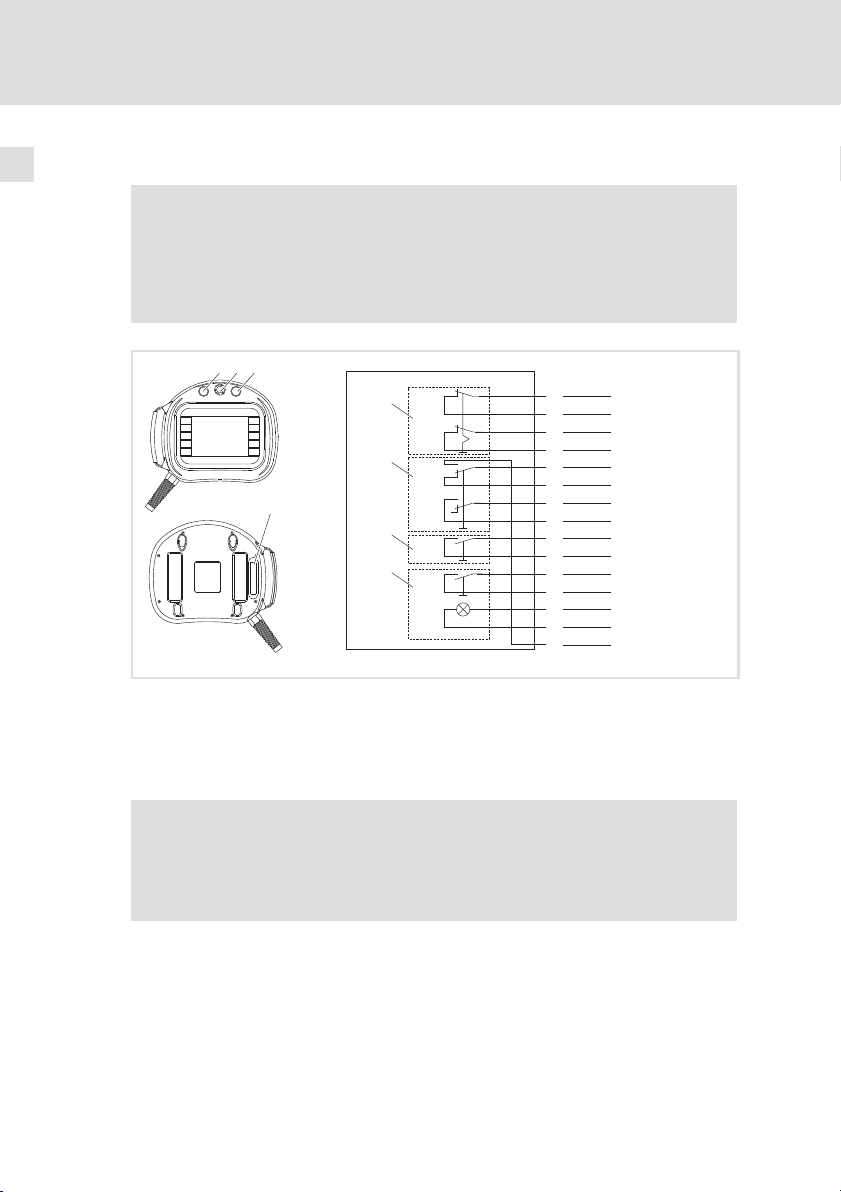
5
Elektrische Installation
Bedien− und Anzeigeelemente anschließen
Bedieneinheit EPM−H605
5.5.1 Bedieneinheit EPM−H605
} Gefahr!
Die zwangsöffnenden Schaltkontakte des Stopp−Tasters mit
Stoppfunktionalität müssen so verschaltet sein, dass sie der
Sicherheitskategorie nach EN 954−1 genügen, die aufgrund der
Risikoanalyse nach EN 1050 der Maschine ermittelt wurde.
023
F6
F7
F8
F9
F10
1
0 Stopp−Taster C Common
1 Zustimmtaster (Rückseite Bedieneinheit) NC Normally closed (Öffner)
2 Taster, schwarz NO Normally open (Schließer)
3 Leuchttaster, weiß
F1
F2
F3
F4
F5
Abb. 5−6 Steuer− und Signalelemente der Bedieneinheit EPM−H605
0
1
NO1
C1
NC1
NO2
C2
NC2
2
3
WHBK
PKBN
GYBN
WHBU
BNRD
YEBN
VT
BNGN
WHGN
WHPK
GYPK
RDBU
GY
BN
BNBU
h605_010
30
) Hinweis!
ƒ Den Taster NO1/NC1/C1 nur als Öffner oder Schließer benutzen.
ƒ Zustimmtaster und Stopp−Taster mit Stoppfunktionalität können
nicht durch das HMI Projekt beeinflusst werden.
l
EDBPM−H605 DE/EN/FR 7.2
Page 31

Elektrische Installation
Bedien− und Anzeigeelemente anschließen
Bedieneinheit EPM−H606 mit 42−poligem Stecker
5
5.5.2 Bedieneinheit EPM−H606 mit 42−poligem Stecker
(Nur Bedieneinheit mit Hardwarestand 1A und 1B)
12
NO1
0
F1
F2
F3
F4
F5
F6
F7
F8
F9
F10
0
1
2
NC1
NO2
NC2
C1
C2
Abb. 5−7 Steuer− und Signalelemente der Bedieneinheit EPM−H606
0 Zustimmtaster (Rückseite Bedieneinheit) C Common
1 Taster, schwarz NC Normally closed (Öffner)
2 Leuchttaster, weiß NO Normally open (Schließer)
) Hinweis!
ƒ Den Taster NO1/NC1/C1 nur als Öffner oder Schließer benutzen.
ƒ Der Zustimmtaster kann nicht durch das HMI Projekt beeinflusst
werden.
5
6
7
8
9
10
11
12
13
14
15
h606_002
EDBPM−H605 DE/EN/FR 7.2
l
31
Page 32

5
Elektrische Installation
Bedien− und Anzeigeelemente anschließen
Bedieneinheit EPM−H606 mit 20−poligem Stecker
5.5.3 Bedieneinheit EPM−H606 mit 20−poligem Stecker
(Nur Bedieneinheit mit Hardwarestand 1D)
12
F1
F2
F3
F4
F5
F6
F7
F8
F9
F10
0
Abb. 5−8 Steuer− und Signalelemente der Bedieneinheit EPM−H606
0 Zustimmtaster (Rückseite Bedieneinheit) C Common
1 Taster, schwarz NC Normally closed (Öffner)
2 Leuchttaster, weiß NO Normally open (Schließer)
NO1
0
1
NC1
NO2
NC2
C1
C2
2
) Hinweis!
Der Zustimmtaster kann nicht durch das HMI Projekt beeinflusst
werden.
A1
A2
A3
A4
C7
C8
C3
C4
C5
C6
h606_005
32
l
EDBPM−H605 DE/EN/FR 7.2
Page 33

Elektrische Installation
Bedien− und Anzeigeelemente anschließen
Schaltzustände des Zustimmtasters
5
5.5.4 Schaltzustände des Zustimmtasters
0
N
30
4
0
NC1
NO1
C1
NC2 NC2 NC2
NO2
C2
2.4
NC1
C1
1
N
30
4
0
Abb. 5−9 Schaltzustände des Zustimmtasters
0 Zustimmtaster betätigen
1 Zustimmtaster loslassen
2.4
NC1
C1
NC2
C2
NO1
NO2
NO1
NO2
mm
6
mm
6
h605_011
3.6
NC1
NO1
C1
NO2
C2C2
3.6
EDBPM−H605 DE/EN/FR 7.2
l
33
Page 34

6
Inbetriebnahme
Wichtige Hinweise
6 Inbetriebnahme
6.1 Wichtige Hinweise
} Gefahr!
ƒ Im Gefahrenbereich darf sich nur die Person aufhalten, die den
Zustimmtaster betätigt.
ƒ Der Zustimmtaster ist als Schutzfunktion nur dann geeignet,
wenn der Bediener Personengefährdungen rechtzeitig erkennt
und dann sofort Maßnahmen treffen kann, um die Gefährdung zu
vermeiden.
ƒ Nur EPM−H605
Wenn die Bedieneinheit nicht angeschlossen ist, hat der
Stopp−Taster mit Stoppfunktionalität keine Wirkung. Bewahren
Sie deshalb eine nicht angeschlossene Bedieneinheit immer an
einem sicheren Ort auf.
6.2 Erstes Einschalten
Für die Inbetriebnahme ist eine vollständige Verdrahtung des Systembus notwendig.
Überprüfen Sie vor dem Einschalten der Versorgungsspannung ...
ƒ die gesamte Verdrahtung auf Vollständigkeit und Kurzschluss,
ƒ ob das Bussystem beim physikalisch ersten und letzten Busteilnehmer
abgeschlossen ist.
34
l
EDBPM−H605 DE/EN/FR 7.2
Page 35

Projekt in die Bedieneinheit übertragen
Bedieneinheit und PC verbinden
6.3 Projekt in die Bedieneinheit übertragen
6.3.1 Bedieneinheit und PC verbinden
( Stop!
Die Verbindung zwischen PC und Bedieneinheit nur bei
ausgeschalteten Geräten herstellen!
0
l
HMI Designer
Inbetriebnahme
1
6
Abb. 6−1 Bedieneinheit und PC verbinden
EDBPM−H605 DE/EN/FR 7.2
2
0 Selbstkonfektioniertes Verbindungskabel der Bedieneinheit auf das
Downloadkabel 1 stecken.
1 Downloadkabel EPZ−H110 auf COM1 oder COMx 2 stecken
2 Serielle Schnittstelle COMx am PC
l
h605_012
35
Page 36

6
6.3.2 Projekt−Download
Inbetriebnahme
Projekt in die Bedieneinheit übertragen
Projekt−Download
) Hinweis!
Im »HMI Designer« können Sie auswählen, ob mit dem Laden des
Projekts gleichzeitig die Firmware aktualisiert werden soll.
Die Firmware muss immer beim ersten Download eines Projekts in
die Bedieneinheit bzw. nach einem Update des Projektierungstool
»HMI Designer« aktualisiert werden.
I Tipp!
Beispiel−Projekte für die Bedieneinheit finden Sie im
Projektierungstool »HMI Designer« unter Datei W Öffnen...
W Samples.
36
l
EDBPM−H605 DE/EN/FR 7.2
Page 37

Projekt in die Bedieneinheit übertragen
Das müssen Sie tun
A PC einschalten und Projektierungstool
»HMI Designer« starten.
B
Versorgungsspannung für Bedieneinheit
einschalten.
Das Gerät wird initialisiert.
C
Nach der Initialisierung Systemseite anwählen. Dazu das Display in den Ecken
l oben rechts 0 und unten links 1 oder
l oben links 2 und unten rechts 3 be-
rühren.
Die erste zu berührende Ecke darf kein
anwählbares Feld enthalten.
Die Systemseite erscheint.
D
Das Feld TRANS PAGE" berühren.
Die Transfer Page erscheint.
Wenn WAITING FOR DOWNLOAD
FROM PC angezeigt wird, ist die Bedieneinheit bereit für den Datenempfang vom PC.
E
Gewünschtes Projekt vom »HMI Designer« in die Bedieneinheit übertragen.
^ HMI Designer − Erste Schritte
Inbetriebnahme
Verbindung zum PC entfernen
2
1
Port : NET
Driver : CAN Lenze M
Ver : 1.12
Addr : NO ADDRESS
Error : RESET
H605 TRANSFER PAGE
Main BOOT and RAM check: OK
Main FIRMWARE check : OK
WAITING FOR DOWNLOAD FROM PC
*** ***
0
3
PROG
TRANS
PAGE
ESC
6
Während des Download wird PROGRAMMING MODE" angezeigt.
F Nach dem Download ist die Bedieneinheit betriebsbereit und kann über den Systembus mit
den angeschlossenen Teilnehmern Daten austauschen. Das Projekt bleibt nach dem Ausschalten der Versorgungsspannung gespeichert.
6.3.3 Verbindung zum PC entfernen
1. PC ausschalten.
2. Versorgungsspannung für Bedieneinheit abschalten.
3. Programmieradapter EPZ−H110 an dem Sub−D−Stecker und am PC
abziehen.
4. Versorgungsspannung für Bedieneinheit einschalten.
EDBPM−H605 DE/EN/FR 7.2
l
37
Page 38

6
Inbetriebnahme
Statusmeldungen der Bedieneinheit
6.4 Statusmeldungen der Bedieneinheit
Sie können jederzeit den Status der Bedieneinheit abfragen. Sie erhalten Informationen über:
ƒ Die Schnittstelle (Port)
ƒ Den Namen des geladenen Treibers (Driver)
ƒ Die Version des geladenen Treibers (Ver)
ƒ Die Netzadresse der Bedieneinheit (Addr)
ƒ Die zuletzt aufgetretene Störung (Error)
Sie möchten ... Berühren Sie die Felder... Beispiel
A ... den Status der Bedieneinheit ab-
fragen.
l Dazu das Display in den Ecken
– oben rechts 0 und unten
links 1 oder
– oben links 2 und unten
rechts 3 berühren.
l Die erste zu berührende Ecke
darf kein anwählbares Feld enthalten.
B ... die Statusanzeige schließen.
ESC
2
1
Port : NET
Driver : CAN Lenze M
Ver : 1.12
Addr : NO ADDRESS
Error : RESET
0
3
PROG
TRANS
PAGE
38
l
ESC
EDBPM−H605 DE/EN/FR 7.2
Page 39

Inbetriebnahme
Datum/Uhrzeit und Kontrast einstellen
6.5 Datum/Uhrzeit und Kontrast einstellen
Sie möchten ... Berühren Sie die Felder... Beispiel
A
... Datum/Uhrzeit und Kontrast am
Display einstellen.
1. Statusmeldungen aufrufen.
Dazu das Display in den Ecken
– oben rechts 0 und unten
links 1 oder
– oben links 2 und unten
rechts 3 berühren.
Die erste zu berührende Ecke darf
kein anwählbares Feld enthalten.
2. Menü für Uhrzeit/Datum und
Kontrast anwählen.
B
... Datum/Uhrzeit einstellen.
1. Feld SET CLOCK" berühren, um
das Menü anzuwählen.
PROG
2
1
Port : NET
Driver : CAN Lenze M
Ver : 1.12
Addr : NO ADDRESS
Error : RESET
SET CONTRAST : 04
SET CLOCK:
Wed,13/09/00
12:50:10
0
3
PROG
TRANS
PAGE
ESC
6
2. Gewünschtes Feld anwählen.
3. Wert ändern.
4. Ggf. Schritt 2. und 3. wiederho-
len, um weitere Werte zu ändern.
5. Bestätigen Sie die Eingabe.
– Das Menü für Uhrzeit/Datum
und Kontrast wird angezeigt.
EDBPM−H605 DE/EN/FR 7.2
l
oder
oder
ESC
12:50:10 13/09/00
ESC
39
Page 40

6
Inbetriebnahme
Datum/Uhrzeit und Kontrast einstellen
C
... Kontrast am Display einstellen.
1. Feld SET CONTRAST" berühren,
um das Menü anzuwählen.
2. Kontrast einstellen.
mehr Kontrast
weniger Kontrast
3. Bestätigen Sie die Eingabe.
– Das Menü für Uhrzeit/Datum
und Kontrast wird angezeigt.
D ... Menü Datum/Uhrzeit und Kon-
trast verlassen und die Statusanzeige schließen.
ESC
BeispielBerühren Sie die Felder...Sie möchten ...
SET CONTRAST : 04
SET CLOCK:
Wed,13/09/00
12:50:10
ESC
CONTRAST : 04
ESC
2x
40
l
EDBPM−H605 DE/EN/FR 7.2
Page 41

7 Bedienung
( Stop!
Auslösen unbeabsichtigter Funktionen!
Gleichzeitiges Drücken von mehreren Touch button kann die
programmierte Funktion eines anderen Touch button auslösen.
Schutzmaßnahme:
ƒ Betätigen Sie jeweils nur ein Touch button.
7.1 Tastenfunktionen
Tasten Funktion Erläuterung
...
F10
F1
...
0
6/F
SHIFT
+/-
+
.
1/A
6/F
...
Bedienung
Tastenfunktionen
frei programmierbar Die Funktionen der Touch button F1 ... F10 sind
<0> ... <9> Numerische Tasten für die Dateneingabe
<1/A> ... <6/F> Alphanumerische Tasten für die hexadezimale
<+/−> Vorzeichen eingeben
<·> Gleitkomma eingeben
über die Software »HMI Designer« programmierbar. Lenze−Einstellung: Keine Funktion
Dateneingabe
7
ESC
EDBPM−H605 DE/EN/FR 7.2
<ESC> Parametereingabe abbrechen; Hilfe−, Informa-
<Pfeil auf> Parameterebene:
<Pfeil ab> Parameterebene:
<Pfeil links> Parameterebene: Cursor auf das vorherige Zei-
<Pfeil rechts> Parameterebene: Cursor auf das nächste Zeichen
<Enter> Eingegebenen Wert übernehmen
tions−, Alarm− und Statusmeldungen verlassen
l Vorherigen dynamischen Text anwählen
l Vorheriges alphanumerisches Zeichen anwäh-
len
l Nächsten dynamischen Text anwählen
l Nächstes alphanumerisches Zeichen anwäh-
len
chen stellen
stellen
l
41
Page 42

7
Bedienung
Daten eingeben
7.2 Daten eingeben
Das Eingeben oder Ändern von Daten ist Schritt für Schritt dargestellt und wird
an einem Beispiel erläutert.
Sie möchten ... Berühren Sie die Felder... Beispiel
A ... ein Menü/eine Seite anwählen.
l Berühren Sie das gewünschte
Feld.
B ... in die Parameterebene wechseln.
l Berühren Sie das Parameterfeld.
– Der Cursor stellt sich auf die
rechte Ziffer.
– In einem alphanumerischen
oder dynamischen Textfeld
stellt sich der Cursor auf das
linke Zeichen (siehe G oder J).
C
... einen numerischen Wert vollständig neu eingeben.
1. Wechseln Sie in die Parameterebene (siehe B).
2. Lassen Sie den Cursor auf der
rechten Ziffer stehen.
-0000009876
0
.
+/-
-0000009876
0
.
+/-
ESC
1
4
7
1
4
7
3
2
5
6
8
9
ESC
3
2
5
6
8
9
3. Geben Sie den Wert der ersten
Stelle ein.
– Alle anderen Stellen werden
auf Null gesetzt.
4. Geben Sie den Wert der nächsten Stelle ein.
– Die eingegebenen Ziffern
werden eine Stelle nach links
geschoben.
42
...
0
...
0
l
9
9
0000000001
0
.
+/-
0000000012
00
..
+/-+/-
ESC
1
4
7
11
44
77
EDBPM−H605 DE/EN/FR 7.2
3
2
5
6
8
9
ESCESC
33
22
55
66
88
99
Page 43

5. Geben Sie ggf. ein Gleitkomma
ein.
Bedienung
7
Daten eingeben
BeispielBerühren Sie die Felder...Sie möchten ...
.
000000012.
Hinweis:
Sie können ein Gleitkomma nur
einfügen, wenn das Feld als Floating Point" definiert ist (siehe Projektierungstool »HMI Designer«).
6. Wiederholen Sie Schritt 4. bis
Sie den Wert vollständig eingegeben haben.
7. Geben Sie ggf. ein Vorzeichen
ein.
8. Bestätigen Sie die Eingabe.
– Der Cursor wechselt in die
Menüebene.
D
... eine einzelne numerische Ziffer
ändern.
1. Wechseln Sie in die Parameterebene (siehe B).
2. Wählen Sie die gewünschte Ziffer.
3. Ändern Sie die Ziffer.
4. Bestätigen Sie die Eingabe.
– Der Cursor wechselt in die
Menüebene.
+/-
0
.
+/-
00000012.34
0
.
+/-
1
2
5
4
7
8
1
2
5
4
7
8
ESC
3
6
9
ESC
3
6
9
00000012. 49
0
1
0
9
...
.
+/-
2
5
4
7
8
ESC
3
6
9
EDBPM−H605 DE/EN/FR 7.2
l
43
Page 44

7
Bedienung
Daten eingeben
E
... einen hexadezimalen Wert vollständig neu eingeben.
1. Wechseln Sie in die Parameterebene (siehe B).
2. Lassen Sie den Cursor auf der
rechten Ziffer stehen.
BeispielBerühren Sie die Felder...Sie möchten ...
0000001A3F
0
1/A
4/D
2/B
5/E
3/C
6/F
ESC
3. Geben Sie den Wert der ersten
Stelle ein.
– Alle anderen Stellen werden
auf Null gesetzt.
alphanumerischer Wert
4. Geben Sie den Wert der nächsten Stelle ein.
– Die zuvor eingegebenen Zif-
fern werden eine Stelle nach
links geschoben.
alphanumerischer Wert
5. Wiederholen Sie Schritt 4. bis
Sie den Wert vollständig eingegeben haben.
6. Bestätigen Sie die Eingabe.
– Der Cursor wechselt in die
Menüebene.
F
... eine einzelne hexadezimale Ziffer ändern.
1. Wechseln Sie in die Parameterebene (siehe B).
2. Wählen Sie die gewünschte Ziffer.
3. Ändern Sie die Ziffer.
alphanumerischer Wert
4. Bestätigen Sie die Eingabe.
– Der Cursor wechselt in die
Menüebene.
numerischer Wert
numerischer Wert
numerischer Wert
SHIFT
SHIFT
SHIFT
7
SHIFT
000000000B
0
1/A
0
+
1/A
0
+
1/A
0
+
1/A
9
...
6/F
...
9
...
6/F
...
9
...
6/F
...
SHIFT
00000000BD
0
SHIFT
0000001 3FC
0
SHIFT
4/D
7
1/A
4/D
7
1/A
4/D
7
2/B
5/E
2/B
5/E
2/B
5/E
9
8
ESC
3/C
6/F
8
9
ESC
3/C
6/F
8
9
ESC
3/C
6/F
9
8
44
l
EDBPM−H605 DE/EN/FR 7.2
Page 45

G
... einen alphanumerischen Wert
ändern.
1. Wechseln Sie in die Parameterebene (siehe B).
2. Wählen Sie das gewünschte
Zeichen.
3. Ändern Sie das Zeichen über die
Tastatur.
4. Wiederholen Sie Schritt 2. und
3. bis der neue Name eingegeben ist (z. B REZEPTUR1").
5. Bestätigen Sie die Eingabe.
– Der Cursor wechselt in die
Menüebene.
H ... einen binären Wert vollständig
neu eingeben.
1. Wechseln Sie in die Parameterebene (siehe B).
2. Geben Sie den neuen Wert ein
wie in C beschrieben.
oder
Bedienung
Daten eingeben
BeispielBerühren Sie die Felder...Sie möchten ...
REZEPT1
0
1
2
3
Q
W
E
R
S
D
A
F
V
Z
X
C
~
SP
ESC
0000000001
‘
<
>
0
1
7
5
4
V
T
H
G
N
B
[
:
“
8
7
6
U
J
M
]
9
I
P
O
_
L
K
-
=
+
{
}
;
/
?
ESC
I ... eine einzelne binäre Ziffer än-
dern.
1. Wechseln Sie in die Parameterebene (siehe B).
2. Geben Sie den neuen Wert ein
wie in D beschrieben.
J
... ein dynamisches Textfeld ändern.
1. Wechseln Sie in die Parameterebene (siehe B).
2. Wählen Sie den Text aus.
nächster Text
vorheriger Text
3. Bestätigen Sie die Eingabe.
– Der Cursor wechselt in die
Menüebene.
EDBPM−H605 DE/EN/FR 7.2
l
0000001 101
0
ON
1
ESC
ESC
45
Page 46

7
Bedienung
Daten eingeben
K
... ein Symbol in einem Symbolfeld
ändern.
1. Wechseln Sie in die Parameterebene (siehe B).
2. Ändern Sie das Symbol. (z. B. [,
], _, `)
3. Bestätigen Sie die Eingabe.
– Der Cursor wechselt in die
Menüebene.
L
... einen Wert über ein Balkendiagramm eingeben.
1. Wechseln Sie in die Parameterebene (siehe B).
2. Geben Sie den Wert ein.
– VAL" zeigt den eingegebe-
nen Wert numerisch an.
3. Bestätigen Sie die Eingabe.
– Der Cursor wechselt in die
Menüebene.
nächstes Symbol
vorheriges Symbol
oder
BeispielBerühren Sie die Felder...Sie möchten ...
[
ESC
VAL:36
MAX:100Min:0
ESC
46
l
EDBPM−H605 DE/EN/FR 7.2
Page 47

7.3 Informationsmeldung aufrufen
ƒ Informationsmeldungen
– sind Texte, die aufgrund eines Ereignisses angezeigt werden (z. B., wenn
ein Istwert eine Grenze übersteigt).
– können Sie nur aufrufen, solange das auslösende Ereignis vorhanden
ist.
– müssen im Projektierungstool »HMI Designer« programmiert worden
sein.
– können max. 5 Zeilen à 30 Zeichen lang sein (einfache Zeichengröße).
ƒ Die zweitletzte Zeile enthält ein programmierbares Meldungsfeld. Dieses
Feld zeigt die numerische Größe der Variablen, die die Meldung aktiviert
hat.
ƒ Die letzte Zeile zeigt Datum und Uhrzeit, wann die Meldung ausgelöst
wurde.
ƒ signalisiert, wenn eine Informationsmeldung vorhanden ist.
Symbole und Zeichen in den Informationsmeldungen
Bedienung
Informationsmeldung aufrufen
7
Symbole/Zeichen in der Zeile Datum/Uhr-
Sie möchten ... Berühren Sie die Felder... Beispiel
A eine Informationsmeldung aufrufen.
l Eine Seite kann max. 2 Informations-
meldungen anzeigen.
B die nächsten Informationsmeldungen
anwählen.
C die Informationsmeldungen schließen.
EDBPM−H605 DE/EN/FR 7.2
zeit
* Die Informationsmeldung wurde zum ersten Mal
HELP Der Informationsmeldung ist eine Hilfe zugeordnet.
l
ESC
Bedeutung
aufgerufen
^ 48)
(
oder
Druck uebersteigt
die Sicherheitsgrenze
125.5
13-09-2000 10:45a HELP
Temperatur uebersteigt
die Sicherheitsgrenze
1700
13-09-2000 10:55a HELP
Wasserstand unterhalb
der Grenze
-10
13-09-2000 11:00a HELP
ESC
ESC
47
Page 48

7
Bedienung
Hilfemeldung aufrufen
7.4 Hilfemeldung aufrufen
ƒ Hilfemeldungen
– können Seiten− oder Informationsmeldungen zugeordnet sein,
– enthalten nützliche Hinweise, die die Bedienung erleichtern,
– müssen im Projektierungstool »HMI Designer« programmiert worden
sein,
– für Informationsmeldungen können max. 16 Zeilen à 40 Zeichen lang
sein (einfache Zeichengröße),
– für Projektseiten können max. 16 Zeilen à 40 Zeichen lang sein
(einfache Zeichengröße).
Sie möchten ... Berühren Sie die Felder... Beispiel
A
die Hilfe zu einer Informationsmeldung
aufrufen.
1. Berühren Sie das programmierte Feld
"HELP".
2. Hilfe schließen.
B
die Hilfe zu einer Seite aufrufen.
1. Berühren Sie das programmierte Feld,
welches mit der Funktion Hilfeseite
öffnen" belegt ist.
2. Hilfe schließen.
ESC
ESC
Druck uebersteigt
die Sicherheitsgrenze
125.5
13-09-2000 10:45a HELP
Temperatur uebersteigt
die Sicherheitsgrenze
1700
13-09-2000 10:55a HELP
ESC
48
l
EDBPM−H605 DE/EN/FR 7.2
Page 49

Fehlersuche und Störungsbeseitigung
Störungsmeldungen
8 Fehlersuche und Störungsbeseitigung
8.1 Störungsmeldungen
Rufen Sie die Statusmeldungen der Bedieneinheit auf, um die zuletzt aufgetretene Störungsmeldung anzuzeigen. (¶ 38)
Display Störung Ursache Abhilfe
NO ERROR Keine Störung − −
PR ERROR Fehlerhafter
COM BROK Kommunika-
ASIC ko1 Kommunika-
ASIC ko2
ASIC ko3
ASIC ko4
RESET
SDOERR 6
SDOERR 5
SDOERR 3
Datenaustausch
tion unterbrochen
tion mit Systembus (CAN)
unterbrochen
Verbindung zwischen Bedieneinheit und PC ist fehlerhaft
Serielles Datenkabel zwischen
Bedieneinheit und PC ist defekt
oder nicht richtig angeschlossen
l Fehlerhafte Verdrahtung
(z. B. Verpolung) des Systembus
l Fehlerhafte Parametrierung
der Schnittstelle (Baudrate,
Adresse, Identifier)
l Anschlüsse auf festen Sitz prüfen
l Leitung auf Beschädigung kontrollie-
l Sub−D−Stecker auf richtigen An-
l Serielles Datenkabel austauschen
l Verdrahtung Systembus (CAN) prü-
l Parametrierung prüfen (^ HMI Desi-
ren
schluss und festen Sitz prüfen
^ 20)
fen (
gner − Erste Schritte).
8
8.2 Bedien− und Anzeigeelemente anschließen
) Hinweis!
Ist das Leuchtmittel im Leuchttaster defekt, muss dieses von einem
Servicetechniker von Lenze gewechselt werden.
EDBPM−H605 DE/EN/FR 7.2
l
49
Page 50

Wartung9
9 Wartung
Die Bedieneinheit ist wartungsfrei, wenn die vorgeschriebenen Einsatzbedingungen eingehalten werden. (¶ 12)
ƒ Reinigen Sie die Bedieneinheit mit denaturiertem Äthylalkohol.
ƒ Wenn Sie ein anderes Reinigungsmittel verwenden müssen, um
Verunreinigungen zu beseitigen, beachten Sie die Angaben in der Tabelle
im Kap. 10.2. (¶ 54)
50
l
EDBPM−H605 DE/EN/FR 7.2
Page 51

Anhang
Anwendungsbeispiel
EPM−H605 mit Sicherheits−SPS und Servoumrichter EVS 93xx − ES V004
10 Anhang
10.1 Anwendungsbeispiel
10.1.1 EPM−H605 mit Sicherheits−SPS und Servoumrichter EVS 93xx − ES V004
ƒ Die sichere SPS übernimmt die gesamte Steuerung des Antriebs.
ƒ Die sichere Sensorik wird von den Taktausgängen der sicheren SPS
versorgt und wirkt auf die sicheren Digitaleingänge der SPS.
ƒ Die sichere Abschaltung des Motormoments erfolgt über das
Sicherheitsrelais K
ƒ Die sichere Überwachung der Geschwindigkeit erfolgt über zwei
Näherungsschalter und ein sicheres Auswertegerät.
ƒ In der Betriebsart "manuell" wird eine reduzierte Geschwindigkeit
überwacht. Um die Bewegung freizugeben, muss der Zustimmtaster
gedrückt gehalten werden.
ƒ Die SPS schaltet über einen sicheren Ausgang die Geschwindigkeitsgrenze
des Drehzahlwächters um.
ƒ Der Drehzahlwächter schaltet bei Überschreitung der Grenzdrehzahl
seine Ausgänge ab.
und das Netzschütz K10.
SR
10
EDBPM−H605 DE/EN/FR 7.2
l
51
Page 52

10
L1/L2/L3
PE
Anhang
Anwendungsbeispiel
EPM−H605 mit Sicherheits−SPS und Servoumrichter EVS 93xx − ES V004
0
3
K10
3
DI
F-DI
DO
F-DO
K10
DC 24 V
DC 24 V
28
E1
E2
EVS 93xx - ES V004
X5
X11
K
SR
34
33
K31
K32
2
nlim2
nlim1
EPM-H605
L1PEL2
L3
V
X7
R
W
PE
U
4
M
1
CAN
4
DC 24 V
5
6
7
52
Abb. 10−1 Anwendungsbeispiel
0 Sicherheits−SPS 1 Näherungsschalter 2 Drehzahlwächter
3 Schalter Betriebsart 4 Stopp−Taster 5 Zustimmtaster
6 Start−Taster 7 Taster, schwarz
K10 Netzschütz K
Sicherheitsrelais
SR
l
h605_015
EDBPM−H605 DE/EN/FR 7.2
Page 53

Anhang
Anwendungsbeispiel
EPM−H605 mit Sicherheits−SPS und Servoumrichter EVS 93xx − ES V004
Klemmenbelegung
10
Klemme
X11/K32
X11/K31
X11/33 – Spule Sicherheitsrelais K
X11/34 + Spule Sicherheitsrelais K
X5/28 Reglersperre
X5/E1
X5/E2 Linkslauf / Quickstop aufheben HIGH
Sicherheitsrelais K
1. Abschaltpfad
(DCTRL−CINH)
Digitale Eingänge
(frei belegbar)
Funktion
Fettdruck = Lenze−Einstellung
Rückmeldung Impulssperre
SR
Antriebsregler freigeben und sperren
Rechtslauf / Quickstop aufheben HIGH
Pegel / Zustand Technische Daten
Kontakt geöffnet: Impulssperre aufgehoben
(Betrieb)
Kontakt geschlossen: Impulssperre aktiv
SR
SR
Spule nicht bestromt: Impulssperre aktiv
Spule bestromt: Impulssperre aufgehoben (Betrieb)
LOW: Regler gesperrt
HIGH: Regler freigegeben
LOW: 0 ... +3 V
HIGH: +12 ... +30 V
Eingangsstrom bei
+24 V:
8 mA pro Eingang
Einlesen und Bearbeitung der Eingangssignale 1/ms
(Mittelwert)
EDBPM−H605 DE/EN/FR 7.2
l
53
Page 54

10
Anhang
Chemikalienbeständigkeit
10.2 Chemikalienbeständigkeit
( Stop!
Die Bedien−Oberfläche ist wenig beständig gegen saure
Nahrungsmittel (z. B. Tomatensaft, Zitronensaft). Verschmutzungen
deshalb gleich entfernen, sonst kann die Oberfläche beschädigt
werden.
Die folgende Tabelle zeigt die Beständigkeit der Bedien−Oberfläche (Tastatur,
Display, Touch Screen) gegen die genannten Chemikalien.
Für die Bedieneinheiten EPM−H5xx und EPM−H6xx bietet Lenze Schutzfolien an,
mit einer verbesserten Beständigkeit gegen die genannten Chemikalien.
Substanz
Aceton L L J
Ameisensäure ³ 50 % L L
Ammoniak ³ 2 % L L
Äthylenglykol L L L
Ätznatron ³ 2 % L L
Beizlösung konzentriert L
Benzin J L L J
Benzol J J L J
Benzylalkohol L L
Chlorwasserstoffsäure ³ 10 % L L
Dieselöl J J J J
Eisessig L L
Essigsäure ³ 5 % < 50 % L L L J
Ethanol L L L J
Hochdruck und Tempera-
tur > 100 °C
Isopropanol J J L J
Methanol J J L
Methylenchlorid L L
Mineralsäuren konzentriert L L
Natriumhydroxid ³ 50 % L L L
Perchlorethylen L J
Phosphorsäure ³ 30 % L L L L
Salpetersäure ³ 5 % < 10 % L L L J
Schwefelsäure ³ 50 % L L L L
Bedieneinheit
EPM−H3xx EPM−H4xx EPM−H5xx
EPM−H6xx
L L
mit Schutz-
folie
54
l
EDBPM−H605 DE/EN/FR 7.2
Page 55

Anhang
Chemikalienbeständigkeit
Bedieneinheit
Substanz
Substanz
Toluol J J L J
Trichlorethylen L J
Unterchlorigsaures Na-
tron
Wasserstoffsuperoxyd ³ 25 % L L
EPM−H3xx EPM−H310, EPM−H312, EPM−H315
EPM−H4xx EPM−H410
EPM−H5xx EPM−H502, EPM−H505, EPM−H507, EPM−H510, EPM−H515, EPM−H520,
EPM−H6xx EPM−H605, EPM−H606
J Oberfläche ist beständig, keine sichtbare Beschädigung
L Oberfläche ist nicht beständig, wird beschädigt
nicht getestet
³ 20 % L L
EPM−H521, EPM−H525
EPM−H4xxEPM−H3xx
EPM−H5xx
EPM−H6xx
mit Schutz-
folie
10
EDBPM−H605 DE/EN/FR 7.2
l
55
Page 56

10
Anhang
Stichwortverzeichnis
10.3 Stichwortverzeichnis
A
Abmessungen Bedieneinheit, 17
Abmessungen Wandbefestigung, 18
Allgemeine Daten, 12
Anschluss, elektischer, 13
Anschlusskabel, Signalbelegung, 20
Antriebsregler, 9
Anwendungsbeispiel, 51
Anzeigeelemente anschleißen, 29, 49
B
Bedieneinheit
− Abmessungen, 17
− Daten eingeben, 42
− Eigenschaften, 14
− Funktion der Tasten, 41
− Hilfemeldung aufrufen, 48
− Informationsmeldung aufrufen, 47
− Projekt in die übertragen, 35
− Statusmeldungen, 38
− Verbindung zum PC entfernen, 37
− Verbindung zum PC herstellen, 35
Bedieneinheit befestigen, 19
Bedienelemente anschließen, 29, 49
Bedienung, 41
Begriffsdefinitionen, 9
C
Chemikalienbeständigkeit, 54
D
Daten, eingeben, 42
Datum, einstellen, 39
DC−Spannungsversorgung, 13
Definition der verwendeten Hinweise, 11
Digitale Eingänge, Klemmenbelegung, 53
Display, 13
− Kontrast einstellen, 39
E
Eigenschaften, 14
Einsatzbedingungen, 12
− Feuchtebeanspruchung, 12
− Montagebedingungen, Gewicht, 12
− Umgebungsbedingungen, klimatisch, 12
Einschalten, erstes, 34
Elektrische Daten, 13
Elektrische Installation, 20
− Signalbelegung des Anschlusskabels, 20
− Versorgungsspannung anschließen, 23
Erstes Einschalten, 34
F
Fehlersuche, 49
− Störungsmeldungen, 49
Feuchtebeanspruchung, 12
H
Hilfemeldung, 48
Hinweise, Definiton, 11
Human Machine Interface, 9
I
Inbetriebnahme, 34
− Erstes Einschalten, 34
Informationsmeldungen, 47
56
l
EDBPM−H605 DE/EN/FR 7.2
Page 57

Anhang
Stichwortverzeichnis
10
Installation
− Sub−D−Stecker anschliessen, 24
− Systembus (CAN), 25
Installation, elektrische, 20
Installation, mechanische, 19
K
Klemmenbelegung
− digitale Eingänge, 53
− Sicherheitsrelais KSR, 53
Kontrast, einstellen, 39
L
Leistungsaufnahme, 13
M
Mechanische Installation, 19
Montagebedingungen, Gewicht, 12
P
PC
− Verbindung zur Bedieneinheit entfernen, 37
− Verbindung zur Bedieneinheit herstellen, 35
Projekt, in die Bedieneinheit übertragen, 35
Projekt−Download, 36
S
Sicherheitshinweise, 10
− Definition, 11
− Gestaltung, 11
Sicherheitsrelais KSR, Klemmenbelegung, 53
Sicherheitsrelevante Bauelemente, 10
Speicher, 13
Statusmeldungen, 38
Störungsbeseitigung, 49
Störungsmeldungen, 49
Sub−D−Stecker anschliessen, 24
Systembus (CAN)
− EPM−H605, 20, 26, 30
− EPM−H606, 21, 22, 27, 28, 31, 32
− Kommunikationsmedium, 13
− Verdrahtung, 25
T
Tastenfunktionen, 41
Technische Daten, 12
− Allgemeine Daten, 12
− DC−Spannungsversorgung, 13
− Display, 13
− Einsatzbedingungen, 12
− Elektrische Daten, 13
− elektrischer Anschluss, 13
− Leistungsaufnahme, 13
− Speicher, 13
− Systembus (CAN), 13
U
Uhrzeit, einstellen, 39
Umgebungsbedingungen, klimatisch, 12
V
Versorgungsspannung anschließen, 23
W
Wartung, 50
EDBPM−H605 DE/EN/FR 7.2
l
57
Page 58

Key for the overview
Description
0 Illuminated key, white (1 NO contact)
EPM−H605: stop key with stop functionality (2 NC contacts)
1
EPM−H606: without key
2 Key, black (1 NO contact)
3 Function keys 1 ... 10 (functions programmable via software)
4 Adjustable holding strap
5 Hook for wall mounting
6 Three−stage confirmation key
58
l
EDBPM−H605 DE/EN/FR 7.2
Page 59

This documentation applies to ...
... the EPM−H605 and EPM−H606 operating units as of nameplate designation:
Nameplate
EPM H60x xx 11
Product series
EPM operating unit
Type
H605 without plug
H606 with plug
Hardware version
1A, 1B with 42−pole plug
1D with 20−pole plug
Software version
L
Type
ID-No
Order
Data:
:
:
:
S/N
Lenze
Hans-Lenze-Straße1
D-31855Aerzen
Madein Italy
REV
Q
EDBPM−H605 DE/EN/FR 7.2
l
59
Page 60

Document history
Material number Version Description
.?(3
13225859 6.0 10/2007 TD34 Fault elimination
13210385 5.0 05/2007 TD31 Extension by the EPM−H606 operating unit with
13066364 4.0 11/2005 TD31 Extension by the EPM−H606 operating unit with
13055022 3.0 06/2005 TD23 Extended by the EPM−H606 operating unit
13034846 2.0 01/2005 TD23 Field test, chapter "Features of the operating unit"
1.0 10/2004 TD23 Field test
0Fig. 0Tab. 0
03/2013 TD00
7.2
7.1 02/2013 TD00
7.0 06/2009 TD23 New edition due to reorganisation of the company
Update
20−pole plug
42−pole plug
changed
I Tip!
Information and auxiliary devices related to the Lenze products can be found in
the download area at
http://www.Lenze.com
60
l
EDBPM−H605 DE/EN/FR 7.2
Page 61

Contents i
1 Preface and general information 63. . . . . . . . . . . . . . . . . . . . . . . . . . . . . . . . . . . .
1.1 About these Operating Instructions 63. . . . . . . . . . . . . . . . . . . . . . . . . . . .
1.2 Terminology used 63. . . . . . . . . . . . . . . . . . . . . . . . . . . . . . . . . . . . . . . . . .
1.3 Scope of supply 63. . . . . . . . . . . . . . . . . . . . . . . . . . . . . . . . . . . . . . . . . . . .
2 Safety instructions 64. . . . . . . . . . . . . . . . . . . . . . . . . . . . . . . . . . . . . . . . . . . . . . . .
2.1 Safety−relevant modules 64. . . . . . . . . . . . . . . . . . . . . . . . . . . . . . . . . . . . .
2.2 Notes used 65. . . . . . . . . . . . . . . . . . . . . . . . . . . . . . . . . . . . . . . . . . . . . . . .
3 Technical data 66. . . . . . . . . . . . . . . . . . . . . . . . . . . . . . . . . . . . . . . . . . . . . . . . . . . .
3.1 General data and operating conditions 66. . . . . . . . . . . . . . . . . . . . . . . .
3.2 Electrical data 67. . . . . . . . . . . . . . . . . . . . . . . . . . . . . . . . . . . . . . . . . . . . . .
3.2.1 Features of the operating unit 68. . . . . . . . . . . . . . . . . . . . . . .
3.3 Dimensions 71. . . . . . . . . . . . . . . . . . . . . . . . . . . . . . . . . . . . . . . . . . . . . . . .
3.3.1 Operating unit 71. . . . . . . . . . . . . . . . . . . . . . . . . . . . . . . . . . .
3.3.2 Wall mounting 72. . . . . . . . . . . . . . . . . . . . . . . . . . . . . . . . . . .
4 Mechanical installation 73. . . . . . . . . . . . . . . . . . . . . . . . . . . . . . . . . . . . . . . . . . . .
4.1 Attaching operating unit 73. . . . . . . . . . . . . . . . . . . . . . . . . . . . . . . . . . . . .
5 Electrical installation 74. . . . . . . . . . . . . . . . . . . . . . . . . . . . . . . . . . . . . . . . . . . . . .
5.1 Assignment of connecting cable − overview 74. . . . . . . . . . . . . . . . . . . . .
5.1.1 EPM−H605 operating unit 74. . . . . . . . . . . . . . . . . . . . . . . . . . .
5.1.2 EPM−H606 operating unit with 42−pole plug 75. . . . . . . . . . .
5.1.3 EPM−H606 operating unit with 20−pole plug 76. . . . . . . . . . .
5.2 Connecting the supply voltage 77. . . . . . . . . . . . . . . . . . . . . . . . . . . . . . . .
5.3 Connect the Sub−D plug for data transmission from the PC 78. . . . . . . . .
5.4 Wiring of system bus (CAN) 79. . . . . . . . . . . . . . . . . . . . . . . . . . . . . . . . . .
5.4.1 Important notes 79. . . . . . . . . . . . . . . . . . . . . . . . . . . . . . . . . .
5.4.2 EPM−H605 operating unit 80. . . . . . . . . . . . . . . . . . . . . . . . . . .
5.4.3 EPM−H606 operating unit with 42−pole plug 81. . . . . . . . . . .
5.4.4 EPM−H606 operating unit with 20−pole plug 82. . . . . . . . . . .
5.5 Operating and display elements 83. . . . . . . . . . . . . . . . . . . . . . . . . . . . . .
5.5.1 EPM−H605 operating unit 84. . . . . . . . . . . . . . . . . . . . . . . . . . .
5.5.2 EPM−H606 operating unit with 42−pole plug 85. . . . . . . . . . .
5.5.3 EPM−H606 operating unit with 20−pole plug 86. . . . . . . . . . .
5.5.4 Switching states of the confirmation key 87. . . . . . . . . . . . . .
EDBPM−H605 DE/EN/FR 7.2
l
61
Page 62

Contentsi
6 Commissioning 88. . . . . . . . . . . . . . . . . . . . . . . . . . . . . . . . . . . . . . . . . . . . . . . . . .
6.1 Important notes 88. . . . . . . . . . . . . . . . . . . . . . . . . . . . . . . . . . . . . . . . . . . .
6.2 Initial switch−on 88. . . . . . . . . . . . . . . . . . . . . . . . . . . . . . . . . . . . . . . . . . . .
6.3 Project transfer to the operating unit 89. . . . . . . . . . . . . . . . . . . . . . . . . . .
6.3.1 Connecting operating unit and PC 89. . . . . . . . . . . . . . . . . . . .
6.3.2 Project download 90. . . . . . . . . . . . . . . . . . . . . . . . . . . . . . . . . .
6.3.3 Disconnecting from the PC 91. . . . . . . . . . . . . . . . . . . . . . . . .
6.4 Status messages of the operating unit 92. . . . . . . . . . . . . . . . . . . . . . . . .
6.5 Date/time and contrast setting 93. . . . . . . . . . . . . . . . . . . . . . . . . . . . . . .
7 Operation 95. . . . . . . . . . . . . . . . . . . . . . . . . . . . . . . . . . . . . . . . . . . . . . . . . . . . . . .
7.1 Key functions 95. . . . . . . . . . . . . . . . . . . . . . . . . . . . . . . . . . . . . . . . . . . . . .
7.2 Data input 96. . . . . . . . . . . . . . . . . . . . . . . . . . . . . . . . . . . . . . . . . . . . . . . .
7.3 Calling up information messages 101. . . . . . . . . . . . . . . . . . . . . . . . . . . . .
7.4 Calling up help messages 102. . . . . . . . . . . . . . . . . . . . . . . . . . . . . . . . . . . .
8 Troubleshooting and fault elimination 103. . . . . . . . . . . . . . . . . . . . . . . . . . . . . . .
8.1 Fault messages 103. . . . . . . . . . . . . . . . . . . . . . . . . . . . . . . . . . . . . . . . . . . . .
8.2 Operating and display elements 103. . . . . . . . . . . . . . . . . . . . . . . . . . . . . .
9 Maintenance 104. . . . . . . . . . . . . . . . . . . . . . . . . . . . . . . . . . . . . . . . . . . . . . . . . . . . .
10 Appendix 105. . . . . . . . . . . . . . . . . . . . . . . . . . . . . . . . . . . . . . . . . . . . . . . . . . . . . . . .
10.1 Application example 105. . . . . . . . . . . . . . . . . . . . . . . . . . . . . . . . . . . . . . . .
10.1.1 EPM−H605 with safety PLC and EVS 93xx − ES V004 servo
inverter 105. . . . . . . . . . . . . . . . . . . . . . . . . . . . . . . . . . . . . . . . . .
10.2 Chemical resistance 108. . . . . . . . . . . . . . . . . . . . . . . . . . . . . . . . . . . . . . . .
10.3 Index 110. . . . . . . . . . . . . . . . . . . . . . . . . . . . . . . . . . . . . . . . . . . . . . . . . . . . .
62
l
EDBPM−H605 DE/EN/FR 7.2
Page 63

Preface and general information
About these Operating Instructions
1 Preface and general information
The EPM−H605 and EPM−H606 operating units enable you to access codes of
Lenze controllers, 9300 Servo PLCs and Drive PLCs, and to control them easily.
Communication takes place via the system bus (CAN).
The »HMI Designer« Lenze software allows for easy programming of the
operating units.
1.1 About these Operating Instructions
ƒ These Operating Instructions describe safe and trouble−free working on
and with the EPM−H605 and EPM−H606 operating units.
ƒ All persons working on and with the EPM−H605 and EPM−H606 operating
units must have these Operating Instructions available and observe all
relevant information and notes.
ƒ These Operating Instructions must always be kept as a complete
document and in a readable state.
1
1.2 Terminology used
Term Used in this text for
Controller Lenze 8200 vector and 9300 vector frequency inverter, Lenze 9300
HMI Human Machine Interface
1.3 Scope of supply
Quantity Important
l 1 operating unit
– EPM−H605 with 10 m cable, or
– EPM−H606 with 10 m cable and plug
l 1 Operating Instructions
l 1 wall mounting
l 1 supporting loop
EDBPM−H605 DE/EN/FR 7.2
and 9400 servo inverter
After receipt of the delivery, check immediately
whether the items delivered match the
accompanying papers. Lenze does not accept any
liability for deficiencies claimed subsequently.
Claim
l visible transport damage immediately to the
l visible deficiencies/incompleteness
l
forwarder.
immediately to your Lenze representative.
63
Page 64

2
Safety instructions
Safety−relevant modules
2 Safety instructions
2.1 Safety−relevant modules
Stop key with stop functionality
(for EPM−H605 operating unit only)
ƒ If the operating unit is disconnected, the stop key is without effect. For
this reason, always keep a disconnected operating unit in a safe place.
ƒ The force−opening switching contacts of the stop key have to be
interconnected in a way that they meet the safety category in accordance
with EN 954−1, which has been determined on the basis of the risk
analysis of the machine in accordance with EN 1050.
Confirmation key
ƒ The confirmation key meets the requirements of EN 60204−1.
ƒ The safety category 3 in accordance with EN 954−1:1996 can be achieved
by means of the confirmation key (confirmation via 2 circuits).
ƒ Only switching state 2 (centre position) allows for confirmation. In
switching states 1 and 3, the confirmation key is in the "Off" position.
(¶ 87)
ƒ A simple activation of the confirmation key may not create any dangerous
conditions. A second start command must be implemented additionally.
ƒ Only the person activating the confirmation key may be present in the
danger area.
ƒ The confirmation key is only suitable as a protective function if the
operator recognises dangers to persons in due time and immediately
takes measures to prevent any risk.
64
l
EDBPM−H605 DE/EN/FR 7.2
Page 65

2.2 Notes used
The following pictographs and signal words are used in this documentation to
indicate dangers and important information:
Safety instructions
Structure of safety instructions:
} Danger!
(characterises the type and severity of danger)
Note
(describes the danger and gives information about how to prevent
dangerous situations)
Pictograph and signal word Meaning
{ Danger!
} Danger!
( Stop!
Application notes
Safety instructions
Notes used
Danger of personal injury through dangerous electrical
voltage.
Reference to an imminent danger that may result in
death or serious personal injury if the corresponding
measures are not taken.
Danger of personal injury through a general source of
danger.
Reference to an imminent danger that may result in
death or serious personal injury if the corresponding
measures are not taken.
Danger of property damage.
Reference to a possible danger that may result in
property damage if the corresponding measures are not
taken.
2
Pictograph and signal word Meaning
) Note!
I Tip!
,
EDBPM−H605 DE/EN/FR 7.2
l
Important note to ensure troublefree operation
Useful tip for simple handling
Reference to another documentation
65
Page 66

3
Technical data
General data and operating conditions
3 Technical data
3.1 General data and operating conditions
General data
Conformity and approval
Conformity
CE 2004/108/EC EMC Directive
Protection of persons and equipment
Enclosure IP65 (front)
Confirmation key EN 60204−1
EMC
Applied standards for
limit values
Operating conditions
Ambient conditions
Climate
Storage −20 ... +60 °C
Transport −20 ... +60 °C
Operation 0 ... +50 °C
Humidity
EN 61000−6−4
(2007)
EN 61000−6−2
(2005)
Noise emission. Restriction of use: Protection
requirements are not ensured in residential areas.
Noise immunity. Restriction of use: Protection
requirements are not ensured in residential areas.
<85 %, without condensation
66
Mounting conditions
Weight
3.0 kg
l
EDBPM−H605 DE/EN/FR 7.2
Page 67

3.2 Electrical data
Field Values
Display
Clock Software clock
Electrical
connection
Connecting
cable
Illuminated key,
white
Network
Memory
Interfaces Serial RS232
Technical data
Electrical data
Type
Touch screen Matrix 20 × 16 (16 × 15 pixel each)
Resolution 320 × 240 pixels
Visible size 115.2 × 86.4 mm
Lines
Single character size 16 lines of 40 characters each
Double character size 8 lines of 20 characters each
Quadruple character size 4 lines of 10 characters each
Character size
Single character size 2.8 × 5.2 mm, text: 8 × 15 Pixel
Double character size 5.6 × 10.4 mm, text: 16 × 30 Pixel
Quadruple character size 11.2 × 20.8 mm, text: 32 × 60 Pixel
Fonts freely selectable
Contrast setting via software
Time setting via software (without buffer battery)
Background illumination yes
Service life at 25 °C 15,000 h
DC voltage supply DC 24 V (+18 ... 32 V)
Power consumption 10 W at 24 VDC
Cable length 10 m
Cross−section 0.25 mm
Number of cores 26
Max. permissible current loading per
core
Lamp voltage supply 24 VDC
Lamp current consumption 8 mA
Lamp service life 50,000 h
Protocol System bus (CAN)
Communication medium DIN ISO 11898
Network topology Line (terminated at both ends with
User program 640 kb
Data memory (Flash EPROM) 16 kb
LCD 4 blue tones STN
2
0.5A
120 W)
3
EDBPM−H605 DE/EN/FR 7.2
l
67
Page 68

3
Technical data
Electrical data
Features of the operating unit
3.2.1 Features of the operating unit
The operating unit supports the features listed in the table.
Description Value
Labelling
System variables assigned to the recipe structure
Direct command with value
structure
Dynamic functions
Inserting images
Functions
Function keys, touch buttons and
touch areas
Subtract value
Add value
Combine OR value
Combine AND value
Combine XOR value
Place value
Lists of images (with bit groups, single bits or
numeric values)
Lists of text (with bit groups, single bits or
numeric values)
Movable symbolic field
Displaying page help
Display of driver status page
Set bit permanently
Reset bit permanently
Reverse bit
Direct command with value structure
Set real−time bit
Reset real−time bit
Go to page
Read trends saved in the device
Internal command
None (use global definition)
Macro
Deactivate key
Programmable function keys 10
Local or global configuration of function keys
Touch buttons 320 per
Touch areas 24
1024
page
1)
68
l
EDBPM−H605 DE/EN/FR 7.2
Page 69

Technical data
Electrical data
Features of the operating unit
ValueDescription
Graphic functions
Internal commands
Internal registers 4096 bytes
Logic
Messages
Password
Recipes [number/variables per recipe] 128/256
Pages
Arc
Circle
Line
Rectangle
Bar chart
Operating page
Set general page number to zero
Help for the page
Next page
Change password
Password login
Password logout
End project
Display project information
Send recipe to device
Load recipe from data memory
Save recipe to data memory
Delete recipe
Send recipe from video buffer to device
Create recipe index
Display page index
Change language
Save recipe received from device to data
memory
Save recipe received from device to buffer
Preceding page
Automatic operations 32
Equations 32
Timer 32
Macros (total/commands per macro) 1024/16
Information messages [total/active at the
same time]
Help about messages 256
System messages
Character 8 bit
Levels 10
Pages 128
Help about pages 128
256/256
3
EDBPM−H605 DE/EN/FR 7.2
l
69
Page 70

3
Technical data
Electrical data
Features of the operating unit
Languages
Time/date
Variables
1)
Guide value limited by the project size
Supported languages 4
Freely selectable fonts
Time with seconds
Time without seconds
Date display (dd.mm.yyyy)
Weekday display
Limiting value and linear correction variables
Movement variables (movable symbolic field)
Threshold variables
Numeric floating point variables
Numerical variables (DEC, HEX, BIN, BCD)
String variables (ASCII)
ValueDescription
34 per page
70
l
EDBPM−H605 DE/EN/FR 7.2
Page 71

3.3 Dimensions
3.3.1 Operating unit
Technical data
Operating unit
97 mm
3
Dimensions
284 mm
F1
F2
F3
F4
F5
286 mm
Fig. 3−1 Dimensions of the operating unit
F6
F7
F8
F9
F10
h605_003
EDBPM−H605 DE/EN/FR 7.2
l
71
Page 72

3
Technical data
Dimensions
Wall mounting
3.3.2 Wall mounting
d1 d2 d3
d8
d7
e
a1
d4
a
d5
d6
b
d10
b1
d9
d5
Fig. 3−2 Dimensions of the wall mounting
a [mm] a1 [mm] b [mm] b1 [mm] d1 [mm] d2 [mm] d3 [mm] d4 [mm]
148.8 50.0 188.0 100.0 6.0 38.0 138.0 62.0
d5[mm] d6 [mm] d7 [mm] d8 [mm] d9 [mm] d10 [mm] e [mm] e1 [mm]
5.0 31.5 98.0 38.8 90.0 30.0 26.5 68.4
e1
h605_004
72
l
EDBPM−H605 DE/EN/FR 7.2
Page 73

4 Mechanical installation
4.1 Attaching operating unit
) Note!
Always use the adjusting device to fasten the operating unit to
avoid an inadvertent activation of the confirmation key.
Mechanical installation
Attaching operating unit
0
90°
< 106 mm
4
1
90°
h605_005
Fig. 4−1 Attaching the operating unit
1. Attach the wall mounting 0 at level of sight.
2. Hang the operating unit on the wall mounting.
3. Position the adjusting device 1 under the operating unit so that you can
look vertically on the display with a slight movement of the head and an
ideal viewing distance.
4. Lift off the operating unit and fasten the adjusting device.
5. Hang the operating unit back on the wall mounting.
EDBPM−H605 DE/EN/FR 7.2
l
73
Page 74

5
Electrical installation
Assignment of connecting cable − overview
EPM−H605 operating unit
5 Electrical installation
( Stop!
Wire operating unit in deenergised state only!
5.1 Assignment of connecting cable − overview
5.1.1 EPM−H605 operating unit
Core assignment of the EPM−H605 operating unit
Graphics Core colour Signal Description
WHBK
PKBN
F6
GYBN
F7
F8
F9
WHBU
F10
BNRD C1
YEBN NC1
VT C2
BNGN NC2
WHGN
WHPK
GYPK
RDBU
GY
BN
BNBU NO1
RD +24 VDC
BK 0 VDC
BU CAN−LOW
WHYE CAN−HIGH
GN CAN−GND
WHGY CAN shield
PK Tx RS232
WH Rx RS232
YE GND signal
WHRD Not connected
F1
F2
F3
F4
F5
Stop key
Confirmation key (rear
side of operating unit)
^ 83
Key, black
Illuminated key, white
Lamp, white
Confirmation key (rear
side of operating unit)
Supply voltage ^ 77
System bus (CAN) ^ 74
Transfer signals ^ 78
74
l
EDBPM−H605 DE/EN/FR 7.2
Page 75

Electrical installation
Assignment of connecting cable − overview
EPM−H606 operating unit with 42−pole plug
Abbreviation Colour Abbreviation Colour Abbreviation Colour
BK Black BN Brown RD Red
YE Yellow GN Green BU Blue
VT Violet GY Grey WH White
PK Pink GNYE Green/Yellow OG Orange
5.1.2 EPM−H606 operating unit with 42−pole plug
(operating unit with hardware versions 1A and 1B only)
Pin assignment of the connector plug of the EPM−H606 operating unit
Graphics Pin Signal Description
1 ... 4
5 C1
F1
F2
F3
F4
F5
F6
6 NC1
F7
F8
F9
7 C2
F10
8 NC2
9
10
11
12
13
14
15 NO1
16 ... 20 Not connected
21 +24 VDC
1736
22 0 VDC
23 CAN−LOW
42
24 CAN−HIGH
25 CAN−GND
26
27 CAN shield
28 ... 30 Not connected
31 Tx RS232
32 Rx RS232
33 GND signal
34 ... 42 Not connected
Not connected
Confirmation key (rear
side of operating unit)
Key, black
^ 83
Illuminated key, white
Lamp, white
Confirmation key (rear
side of operating unit)
Supply voltage ^ 77
System bus (CAN) ^ 74
Not connected
System bus (CAN)
Transfer signals ^ 78
5
EDBPM−H605 DE/EN/FR 7.2
l
75
Page 76

5
Electrical installation
Assignment of connecting cable − overview
EPM−H606 operating unit with 20−pole plug
5.1.3 EPM−H606 operating unit with 20−pole plug
(operating unit with hardware version 1D only)
Pin assignment of the connector plug of the EPM−H606 operating unit
Graphics Pin Signal Description
A1 C1
A2 NO1
F6
A3 C2
F7
F8
F9
A4 NO2
F10
B1 CAN−HIGH
B2 CAN−LOW
B3 CAN−GND
B4
C1 +24 VDC
C2 0 VDC
C3
C4
C5 0 VDC
C6 +24 VDC
4
1
2
1
3
4
B
A
C7
AC
C8
C9 Tx RS232
C10 Rx RS232
C11 GND RS232
C12 Not connected
12
F1
F2
F3
F4
F5
C
1
7
7
1
3
2
8
2
3
9
10
4
11
5
12
6
6
Confirmation key (rear
side of operating unit)
^ 83
System bus (CAN) ^ 74
Not connected
Supply voltage ^ 77
Illuminated key, white
Lamp, white
^ 83
Key, black
Transfer signals ^ 78
76
l
EDBPM−H605 DE/EN/FR 7.2
Page 77

5.2 Connecting the supply voltage
( Stop!
Damage to connected devices. Connect the PE conductor as shown
in the illustration!
Electrical installation
Connecting the supply voltage
5
EPM-H605
DC+24V
DC0V
EPM-H606 (HW 1A, 1B)
DC+24V
DC0V
EPM-H606 (HW 1D)
DC+24V
DC0V
Fig. 5−1 Connect the supply voltage
GNYE
RD
BK
21
22
C1
C2
EPM−H605 Operating unit for fixed connection
EPM−H606 (HW 1A, 1B) Operating unit with 42−pole plug (hardware versions 1A and
EPM−H606 (HW 1D) Operating unit with 20−pole plug (hardware version 1D)
1B)
PE
DC+24V
DC0V
L1
N
PE
~
DC +18…32V
h605_007
EDBPM−H605 DE/EN/FR 7.2
l
77
Page 78

5
Electrical installation
Connect the Sub−D plug for data transmission from the PC
5.3 Connect the Sub−D plug for data transmission from the PC
Transferring projects from the PC to the operating unit requires a connection of
the 25−pole Sub−D plug with socket field to the corresponding cores of the
operating unit.
EPM-H605
PK
WH
YE
31
32
33
141
C9
C10
C11
1B)
TX RS232 OUT
RX RS232 IN
Signal GND
EPM-H606 (HW 1A, 1B)
TX RS232 OUT
RX RS232 IN
Signal GND
EPM-H606 (HW 1D)
TX RS232 OUT
RX RS232 IN
Signal GND
Fig. 5−2 Sub−D plug connection
EPM−H605 Operating unit for fixed connection
EPM−H606 (HW 1A, 1B) Operating unit with 42−pole plug (hardware versions 1A and
EPM−H606 (HW 1D) Operating unit with 20−pole plug (hardware version 1D)
l
HMI Designer
h605_008
78
Pin assignment of Sub−D plug
Signal
N.C. 1 ˙ ˙ ˙
Tx RS232 2 PK 31 C9
Rx RS232 3 WH 32 C10
N.C. 4 ... 6 ˙ ˙ ˙
GND signal 7 YE 33 C11
N.C. 8 ... 25 ˙ ˙ ˙
Sub−D plug EPM−H605 EPM−H606 (HW 1A, 1B) EPM−H606 (HW 1D)
Pin Core colour Pin Pin
N.C. Not connected
l
EDBPM−H605 DE/EN/FR 7.2
Page 79

5.4 Wiring of system bus (CAN)
5.4.1 Important notes
) Note!
ƒ The operating unit features an internal, hard−wired bus
terminating resistor. Therefore it has to be first or last node.
ƒ The setting of the baud rate is described in the documentation
"HMI designer − First steps.
ƒ Detailed information on the system bus (CAN) can be found in
the Communication Manual (CAN).
We recommend the use of CAN cables in accordance with ISO 11898−2:
CAN cable in accordance with ISO 11898−2
Cable type Paired with shielding
Impedance 120 W (95 ... 140 W)
Cable resistance/cross−section
Cable length £ 300 m £ 70 mW/m / 0.25 0.34 mm2 (AWG22)
Cable length 301 1000 m £ 40 mW/m / 0.5 mm2 (AWG20)
Signal propagation delay £ 5 ns/m
Electrical installation
Wiring of system bus (CAN)
Important notes
5
EDBPM−H605 DE/EN/FR 7.2
l
79
Page 80

5
Electrical installation
Wiring of system bus (CAN)
EPM−H605 operating unit
5.4.2 EPM−H605 operating unit
A
(H605)
1
120
""
CAN-LOW
CAN-HIGH
CAN-GND
Fig. 5−3 EPM−H605 operating unit
A
1
A
2
A
n
GN
BU
WHYE
Node 1
Node 2
Node n
CG LO HI
""
A
2
CG LO HI
A
n
CG
LO HI
CG LO
HI
120
""
h605_009
80
l
EDBPM−H605 DE/EN/FR 7.2
Page 81

Electrical installation
Wiring of system bus (CAN)
EPM−H606 operating unit with 42−pole plug
5
5.4.3 EPM−H606 operating unit with 42−pole plug
(operating unit with hardware versions 1A and 1B only)
( Stop!
Bus error!
ƒ The connection of the operating unit without CAN−repeater to
the system bus (CAN) leads to bus errors if the plug of the
operating unit is disconnected during operation.
Protective measure:
ƒ Connect the operating unit via a CAN−repeater.
– Read the documentation for the CAN−repeater.
A
1
HI
120
A (H606)
n+1
120
CAN-LOW
CAN-HIGH
CAN-GND
""
""
Fig. 5−4 Connect operating unit with 42−pole plug
0 CAN segment 1 1 CAN segment 2
A
Node 1 A2Node 2
1
A
Node n A
n
2176 EFM2176 CAN repeater
A
2
HI
CGCG LOLO
24
23
25
CGCG LOLO HIHI
""
Node n+1 (e.g. EPM−H606)
n+1
CG LO HI CG LO
""
DC +24 V
(DC +9 ... +35 V)
HILOGND CAN2
120
120
HILOGND
CAN1
A
n
HI
""
1
GND
+24
2176
0
h605_013
EDBPM−H605 DE/EN/FR 7.2
l
81
Page 82

5
Electrical installation
Wiring of system bus (CAN)
EPM−H606 operating unit with 20−pole plug
5.4.4 EPM−H606 operating unit with 20−pole plug
(operating unit with hardware version 1D only)
( Stop!
Bus error!
ƒ The connection of the operating unit without CAN−repeater to
the system bus (CAN) leads to bus errors if the plug of the
operating unit is disconnected during operation.
Protective measure:
ƒ Connect the operating unit via a CAN−repeater.
– Read the documentation for the CAN−repeater.
A
1
HI
120
A (H606)
n+1
120
CAN-LOW
CAN-HIGH
CAN-GND
Fig. 5−5 Connect operating unit with 20−pole plug
0 CAN segment 1 1 CAN segment 2
A
Node 1 A2Node 2
1
A
Node n A
n
2176 EFM2176 CAN repeater
""
A
2
HI
CGCG LOLO
B1
B2
B3
CGCG LOLO HIHI
n+1
A
n
CG LO HI CG LO
""
""
DC +24 V
(DC +9 ... +35 V)
HILOGND CAN2
120
120
HILOGND
+24
CAN1
""""
Node n+1 (e.g. EPM−H606)
GND
2176
HI
1
0
h606_004
82
l
EDBPM−H605 DE/EN/FR 7.2
Page 83

5.5 Operating and display elements
} Danger!
ƒ If you implement the confirmation using 2 circuits, safety
category 3 in accordance with EN 954−1:1996 is achieved by
means of the confirmation key.
ƒ A simple activation of the confirmation key may not create any
dangerous conditions. A second traverse command must be
implemented additionally.
Electrical installation
Operating and display elements
5
EDBPM−H605 DE/EN/FR 7.2
l
83
Page 84

5
Electrical installation
Operating and display elements
EPM−H605 operating unit
5.5.1 EPM−H605 operating unit
} Danger!
The force−opening switching contacts of the stop key with stop
functionality must be interconnected so that they meet the safety
category in accordance with EN 954−1, which has been determined
on the basis of the risk analysis of the machine in accordance with
EN 1050.
023
F6
F7
F8
F9
F10
1
0 Stop key C Common
1 Confirmation key (rear side of operating unit) NC Normally closed
2 Key, black NO Normally open
3 Illuminated key, white
F1
F2
F3
F4
F5
Fig. 5−6 Control and signal elements of the EPM−H605 operating unit
0
1
NO1
C1
NC1
NO2
C2
NC2
2
3
WHBK
PKBN
GYBN
WHBU
BNRD
YEBN
VT
BNGN
WHGN
WHPK
GYPK
RDBU
GY
BN
BNBU
h605_010
(NC contact)
(NO contact)
84
) Note!
ƒ Use the keys NO1/NC1/C1 as NC contact or NO contact only.
ƒ Confirmation key and stop key with stop functionality cannot be
influenced by the HMI project.
l
EDBPM−H605 DE/EN/FR 7.2
Page 85

Electrical installation
Operating and display elements
EPM−H606 operating unit with 42−pole plug
5
5.5.2 EPM−H606 operating unit with 42−pole plug
(operating unit with hardware versions 1A and 1B only)
12
NO1
0
F1
F2
F3
F4
F5
F6
F7
F8
F9
F10
0
NC1
NO2
NC2
1
2
Fig. 5−7 Control and signal elements of the EPM−H606 operating unit
0 Confirmation key (rear side of operating unit) C Common
1 Key, black NC Normally closed
2 Illuminated key, white NO Normally open
) Note!
ƒ Use the keys NO1/NC1/C1 as NC contact or NO contact only.
ƒ The confirmation key cannot be influenced by the HMI project.
C1
C2
5
6
7
8
9
10
11
12
13
14
15
h606_002
(NC contact)
(NO contact)
EDBPM−H605 DE/EN/FR 7.2
l
85
Page 86

5
Electrical installation
Operating and display elements
EPM−H606 operating unit with 20−pole plug
5.5.3 EPM−H606 operating unit with 20−pole plug
(operating unit with hardware version 1D only)
12
F1
F2
F3
F4
F5
F6
F7
F8
F9
F10
0
Fig. 5−8 Control and signal elements of the EPM−H606 operating unit
0 Confirmation key (rear side of operating unit) C Common
1 Key, black NC Normally closed
2 Illuminated key, white NO Normally open
NO1
0
NC1
NO2
NC2
1
2
) Note!
The confirmation key cannot be influenced by the HMI project.
C1
C2
A1
A2
A3
A4
C7
C8
C3
C4
C5
C6
h606_005
(NC contact)
(NO contact)
86
l
EDBPM−H605 DE/EN/FR 7.2
Page 87

Electrical installation
Operating and display elements
Switching states of the confirmation key
5
5.5.4 Switching states of the confirmation key
0
N
30
4
0
NC1
NO1
C1
NC2 NC2 NC2
NO2
C2
2.4
NC1
3.6
NO1
C1
NO2
1
N
30
4
0
Fig. 5−9 Switching states of the confirmation key
0 Press the confirmation key
1 Release the confirmation key
2.4
NC1
NC2
3.6
NO1
C1
NO2
C2
NC1
mm
6
NO1
C1
NO2
C2C2
mm
6
h605_011
EDBPM−H605 DE/EN/FR 7.2
l
87
Page 88

6
Commissioning
Important notes
6 Commissioning
6.1 Important notes
} Danger!
ƒ Only the person activating the confirmation key may be present in
the danger area.
ƒ The confirmation key is only suitable as a protective function if
the operator recognises dangers to persons in due time and
immediately takes measures to prevent any risk.
ƒ EPM−H605 only
If the operating unit is disconnected, the stop key with stop
functionality is without effect. For this reason, always keep a
disconnected operating unit at a safe place.
6.2 Initial switch−on
Commissioning requires a complete wiring of the system bus.
Before switching on the supply voltage, check ...
ƒ the complete wiring for completeness and short circuit,
ƒ whether the bus system is terminated at the first and last physical node.
88
l
EDBPM−H605 DE/EN/FR 7.2
Page 89

Project transfer to the operating unit
Connecting operating unit and PC
6.3 Project transfer to the operating unit
6.3.1 Connecting operating unit and PC
( Stop!
Only connect PC and operating unit when the units are switched
off!
0
l
HMI Designer
Commissioning
1
6
Fig. 6−1 Connecting operating unit and PC
EDBPM−H605 DE/EN/FR 7.2
2
0 Mount self−prepared connecting cable of the operating unit to the download
cable 1.
1 Mount EPZ−H110 download cable to COM1 or COMx 2
2 Serial interface COMx on the PC
l
h605_012
89
Page 90

6
6.3.2 Project download
Commissioning
Project transfer to the operating unit
Project download
) Note!
In the »HMI Designer« you can select whether you want to update
the firmware at the time the project is loaded.
The firmware must always be updated with the first download of a
project to the operating unit or after an update of the
»HMI Designer« planning tool.
I Tip!
Sample projects for the operating unit can be found in the
»HMI Designer« planning tool under File W Open... W Samples.
90
l
EDBPM−H605 DE/EN/FR 7.2
Page 91

Project transfer to the operating unit
What to do
A Switch on the PC and start the »HMI
Designer« planning tool.
B
Switch on the supply voltage for the
operating unit.
The device is being initialised.
C
After initialisation, select the system
page. For this purpose, touch the display
at the corners
l top right 0 and bottom left 1 or
l top left 2 and bottom right 3.
The first corner to be touched must not
contain a selectable field.
The system page appears.
D
Touch the TRANS PAGE" field.
The transfer page appears.
After WAITING FOR DOWNLOAD
FROM PC is displayed, the
operating unit is ready to receive
data from the PC.
E
Transfer the desired project from the
»HMI Designer« into the operating unit.
^ HMI Designer − Getting started"
Commissioning
Disconnecting from the PC
2
1
Port : NET
Driver : CAN Lenze M
Ver : 1.12
Addr : NO ADDRESS
Error : RESET
H605 TRANSFER PAGE
Main BOOT and RAM check: OK
Main FIRMWARE check : OK
WAITING FOR DOWNLOAD FROM PC
*** ***
0
3
PROG
TRANS
PAGE
ESC
6
PROGRAMMING MODE" is displayed during the download.
F After the download, the operating unit is ready for operation and can exchange data via the
system bus with the connected nodes. The project remains in memory after switching off the
supply voltage.
6.3.3 Disconnecting from the PC
1. Switch off the PC.
2. Switch off the supply voltage for the operating unit.
3. Disconnect EPZ−H110 programming adapter at the Sub−D plug and the PC.
4. Switch on the supply voltage for the operating unit.
EDBPM−H605 DE/EN/FR 7.2
l
91
Page 92

6
Commissioning
Status messages of the operating unit
6.4 Status messages of the operating unit
The operating unit status can be queried any time. Information can be obtained
about
ƒ the interface (Port)
ƒ the name of the loaded driver (Driver)
ƒ the version of the loaded driver (Ver)
ƒ the network address of the operating unit (Addr)
ƒ the last error (Error)
If you want to ... Touch the fields ... Example
A ... query the status of the operating
unit.
l For this purpose, touch the
display at the corners
– top right 0 and bottom left 1
or
– top left 2 and bottom
right 3.
l The first corner to be touched
must not contain a selectable
field.
B ... close the status display.
ESC
2
1
Port : NET
Driver : CAN Lenze M
Ver : 1.12
Addr : NO ADDRESS
Error : RESET
0
3
PROG
TRANS
PAGE
92
l
ESC
EDBPM−H605 DE/EN/FR 7.2
Page 93

Commissioning
Date/time and contrast setting
6.5 Date/time and contrast setting
If you want to ... Touch the fields ... Example
A
... set the date/time and contrast
on the display.
1. Call status messages. For this
purpose touch the corners of
the display
– top right 0 and bottom left 1
or
– top left 2 and bottom
right 3.
The first corner to be touched must
not contain a selectable field.
2. Select the menu for time/date
and contrast.
B
... set date/time.
1. Touch the SET CLOCK" field to
select the menu.
PROG
2
1
Port : NET
Driver : CAN Lenze M
Ver : 1.12
Addr : NO ADDRESS
Error : RESET
SET CONTRAST : 04
SET CLOCK:
Wed,13/09/00
12:50:10
0
3
PROG
TRANS
PAGE
ESC
6
2. Select the desired field.
3. Change the value.
4. If necessary, repeat step 2. and
3. to change additional values.
5. Confirm the input.
– The menu for time/date and
contrast is displayed.
EDBPM−H605 DE/EN/FR 7.2
l
ESC
or
or
12:50:10 13/09/00
ESC
93
Page 94

6
Commissioning
Date/time and contrast setting
C
... set contrast on the display.
1. Touch the SET CONTRAST" field
to select the menu.
2. Set the contrast.
More contrast
Less contrast
3. Confirm the input.
– The menu for time/date and
contrast is displayed.
D ... exit the date/time and contrast
menu and close the status display.
ESC
ExampleTouch the fields ...If you want to ...
SET CONTRAST : 04
SET CLOCK:
Wed,13/09/00
12:50:10
ESC
CONTRAST : 04
ESC
2x
94
l
EDBPM−H605 DE/EN/FR 7.2
Page 95

7 Operation
( Stop!
Activation of unintended functions!
Simultaneously pressing several touch buttons can actuate the
programmed function of another touch button.
Protective measure:
ƒ Only press one touch button at a time.
7.1 Key functions
Keys Function Explanation
...
F10
F1
...
0
6/F
SHIFT
1/A
+
+/-
.
Operation
Key functions
Freely programmable The functions of the touch buttons F1 ... F10 can
<0> ... <9> Numerical keys for entering data
<1/A> ... <6/F> Alphanumerical keys for entering hexadecimal
6/F
...
<+/−> Enter sign
<·> Enter floating point
be programmed with the »HMI Designer«
software. Lenze setting: no function
data
7
ESC
EDBPM−H605 DE/EN/FR 7.2
<Esc> Abort parameter entry; quit help, information,
<Up arrow> Parameter level:
<Down arrow> Parameter level:
<Left arrow> Parameter level: Place cursor on previous
<Right arrow> Parameter level: Place cursor on next character
<Enter> Accept the value entered
alarm and status messages
l Select previous dynamic text
l Select previous alphanumeric character
l Select next dynamic text
l Select next alphanumeric character
character
l
95
Page 96

7
Operation
Data input
7.2 Data input
Data input and modification are described step−by−step using examples.
If you want to ... Press fields ... Example
A ... select a menu/page.
l Press the desired field.
B ... change to the parameter level.
l Press the parameter field.
– The cursor is placed on the
right figure.
– In alphanumeric or dynamic
text fields, the cursor is
placed on the left character
(see G or J).
C
... enter a new numeric value.
1. Change to the parameter level
(see B).
2. Leave the cursor on the right
digit.
3. Enter the value of the first
figure.
– All other figures will be set to
zero.
...
0
9
-0000009876
0
.
+/-
-0000009876
0
.
+/-
0000000001
0
.
ESC
1
4
7
1
4
7
1
4
3
2
5
6
8
9
ESC
3
2
5
6
8
9
ESC
3
2
5
6
4. Enter the value for the next
figure.
– The figure entered will shift
one place to the left.
96
...
0
l
7
8
+/-
9
0000000012
00
..
+/-+/-
11
44
77
EDBPM−H605 DE/EN/FR 7.2
9
ESCESC
33
22
55
66
99
88
Page 97

5. If necessary, enter a floating
point.
Operation
7
Data input
ExamplePress fields ...If you want to ...
.
000000012.
Note:
Floating points can only be inserted
if the field is defined as Floating
Point" (see »HMI Designer«
planning tool).
6. Repeat step 4. until the value is
complete.
7. If necessary, enter a sign.
8. Confirm the input.
– The cursor changes to the
menu level.
D
... change a single numeric figure.
1. Change to the parameter level
(see B).
2. Select the desired figure.
3. Change the figure.
4. Confirm the input.
– The cursor changes to the
menu level.
+/-
0
.
+/-
00000012.34
0
.
+/-
1
2
5
4
7
8
1
2
5
4
7
8
ESC
3
6
9
ESC
3
6
9
00000012. 49
ESC
0
+/-
1
.
4
7
0
9
...
3
2
5
6
8
9
EDBPM−H605 DE/EN/FR 7.2
l
97
Page 98

7
Operation
Data input
E
... enter a new hexadecimal value.
1. Change to the parameter level
(see B).
2. Leave the cursor on the right
digit.
ExamplePress fields ...If you want to ...
0000001A3F
0
1/A
4/D
2/B
5/E
3/C
6/F
ESC
3. Enter the value of the first
figure.
– All other figures will be set to
zero.
4. Enter the value for the next
figure.
– The figure entered previously
will shift one place to the left.
5. Repeat step 4. until the value is
complete.
6. Confirm the input.
– The cursor changes to the
menu level.
F
... change a single hexadecimal
figure.
1. Change to the parameter level
(see B).
2. Select the desired figure.
3. Change the figure.
4. Confirm the input.
– The cursor changes to the
menu level.
numeric value
alphanumeric value
numeric value
alphanumeric value
numeric value
alphanumeric value
SHIFT
SHIFT
SHIFT
7
SHIFT
000000000B
0
1/A
0
+
1/A
0
+
1/A
0
+
1/A
9
...
6/F
...
9
...
6/F
...
9
...
6/F
...
SHIFT
00000000BD
0
SHIFT
0000001 3FC
0
SHIFT
4/D
7
1/A
4/D
7
1/A
4/D
7
2/B
5/E
2/B
5/E
2/B
5/E
9
8
ESC
3/C
6/F
8
9
ESC
3/C
6/F
8
9
ESC
3/C
6/F
8
9
98
l
EDBPM−H605 DE/EN/FR 7.2
Page 99

G
... change an alphanumeric value.
1. Change to the parameter level
(see B).
2. Select the desired character.
3. Change the character using the
keyboard.
4. Repeat step 2. and 3. until the
new name is entered (e.g.
RECIPE1").
5. Confirm the input.
– The cursor changes to the
menu level.
H ... enter a new binary value.
1. Change to the parameter level
(see B).
2. Enter the new value as
described in C.
Operation
7
Data input
ExamplePress fields ...If you want to ...
REZEPT1
0
1
or
Q
W
S
A
Z
X
SP
ESC
0000000001
0
5
2
3
4
V
E
R
T
D
H
F
G
N
V
B
C
[
~
‘
:
<
>
“
1
8
7
6
U
J
M
]
9
I
P
O
_
L
K
-
=
+
{
}
;
/
?
ESC
I ... change a single binary figure.
1. Change to the parameter level
(see B).
2. Enter the new value as
described in D.
J
... change a dynamic text field.
1. Change to the parameter level
(see B).
2. Select the text.
next text
previous text
3. Confirm the input.
– The cursor changes to the
menu level.
EDBPM−H605 DE/EN/FR 7.2
l
0000001 101
0
ON
1
ESC
ESC
99
Page 100

7
Operation
Data input
K
... change a symbol in a symbol
field.
1. Change to the parameter level
(see B).
2. Change the symbol.
(e.g. [, ], _, `)
3. Confirm the input.
– The cursor changes to the
menu level.
L
... enter a value via a bar chart.
1. Change to the parameter level
(see B).
2. Enter the value.
– VAL" numerically displays
the value entered.
3. Confirm the input.
– The cursor changes to the
menu level.
next symbol
previous symbol
ExamplePress fields ...If you want to ...
[
ESC
or
VAL:36
MAX:100Min:0
ESC
100
l
EDBPM−H605 DE/EN/FR 7.2
